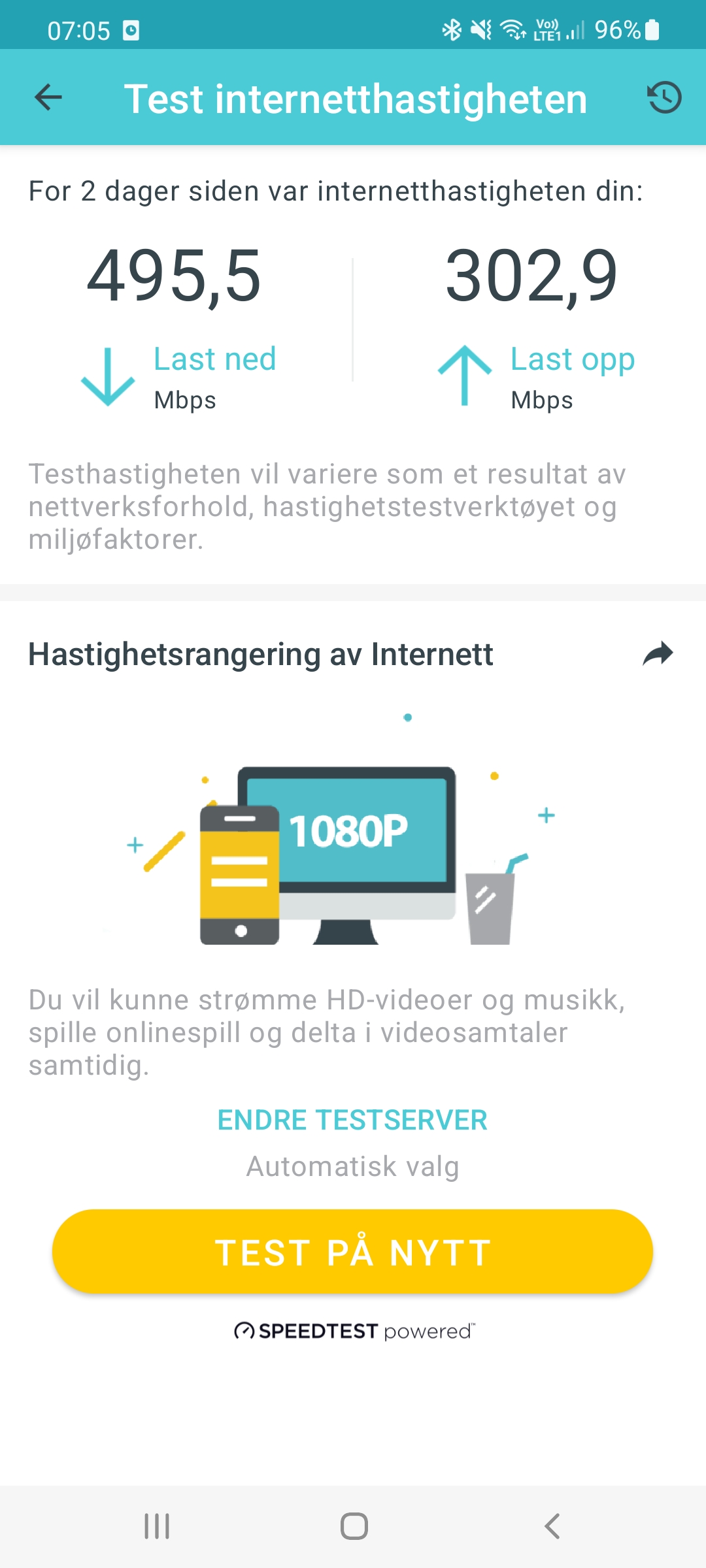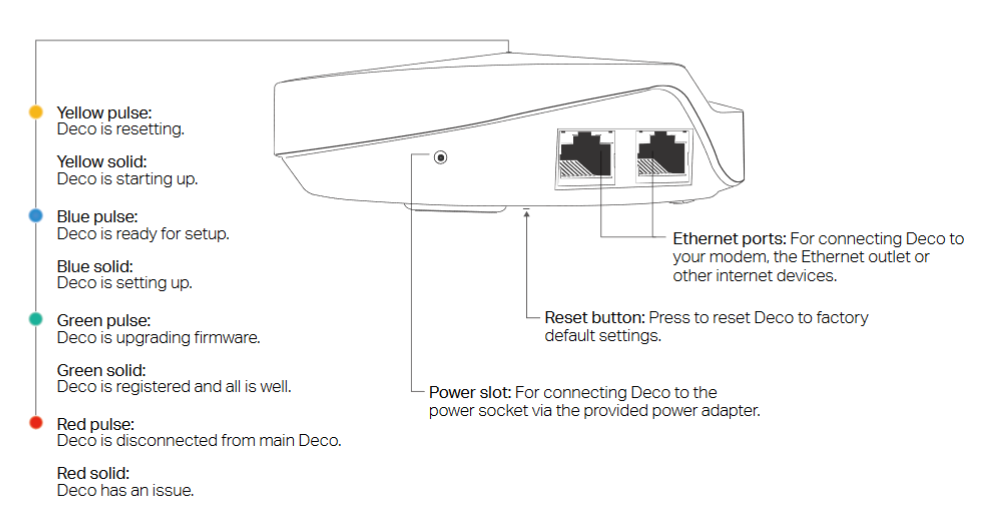WiFi-standard
WiFi 5 | 2,4 GHz / 5 GHz
(802.11b/g/n/ac)
Innebygget switch (LAN-porter)
2x 1000 Mbps WAN/LAN-porter
Teknologi
Fiber | Trådløs Bredbånd | Mesh-system
OpenMesh-støtte
Nei, men kan kobles sammen med noder av typen Deco (flere serier)
Telefoni
Ikke integrert
TV-støtte
Støtter multicast
Strømtilførsel
12 V / 1,2 A
Lysstatus
| Blinker gul | Deco resetter |
| Fast gul | Deco starter opp |
| Blinker blå | Klar for installasjon |
| Fast blå | Installeres |
| Blinker grønn | Programvare oppdateres |
| Fast grønn | På nett og alt ok. |
| Blinker rød | Deco har mistet tilkobling til hovednode |
| Fast rød | Deco er ikke på nett/har en feil |
Konfigurasjon og oppsett
Førstegangsoppkobling
Du setter enkelt opp dit Deco-nettverk i app-en Deco. Den fås både til iOS og Android:
-
Start her
- Add Button
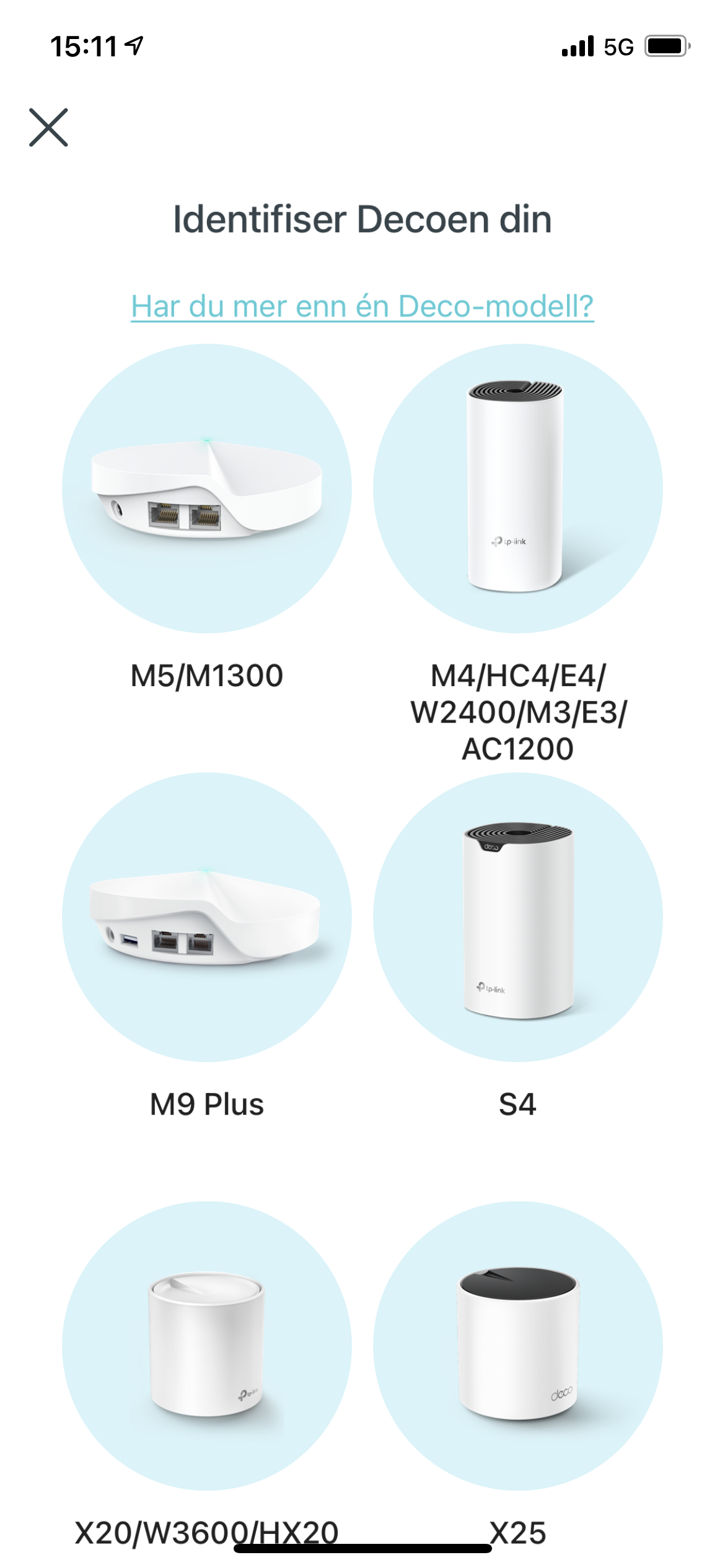
-
Dette trenger du
- Add Button
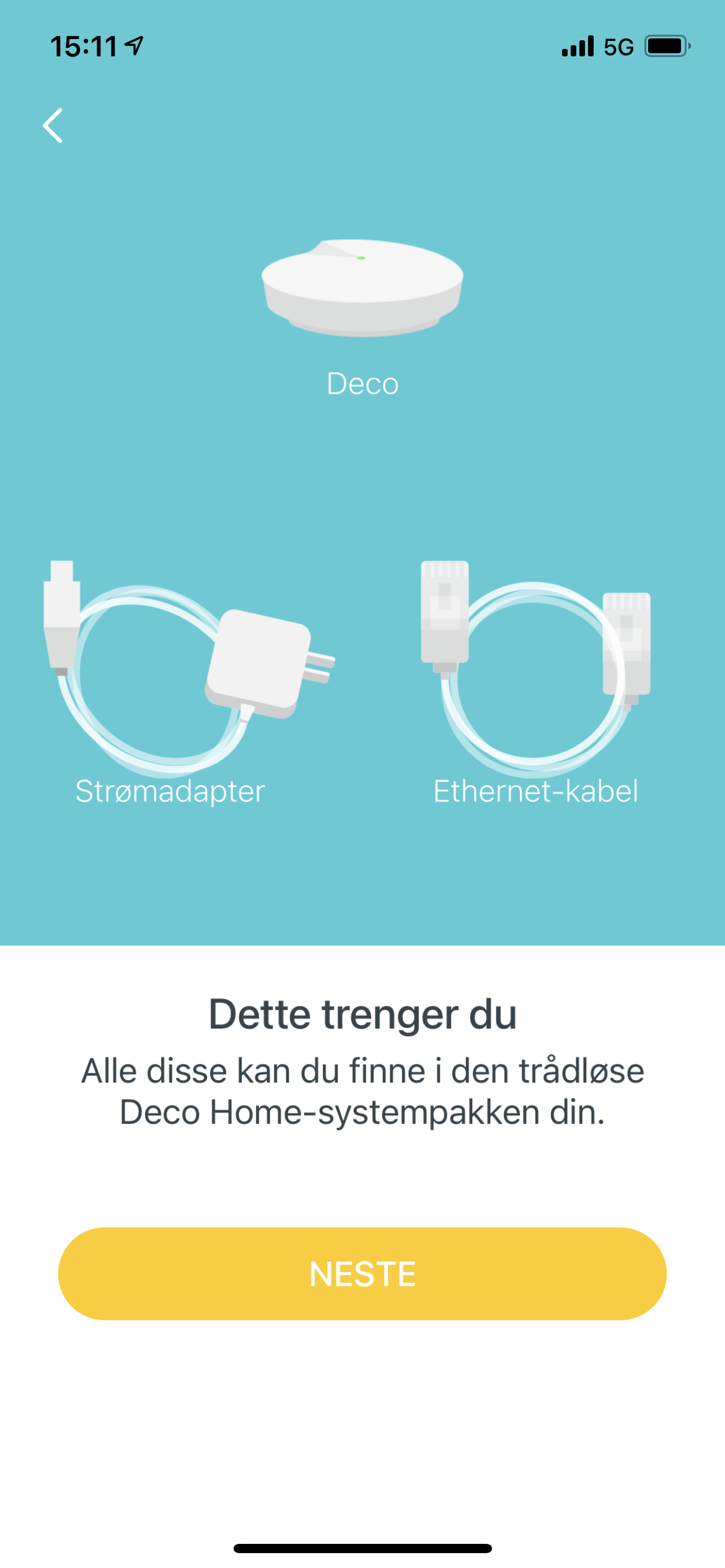
-
Skru av modemet ditt
- Add Button
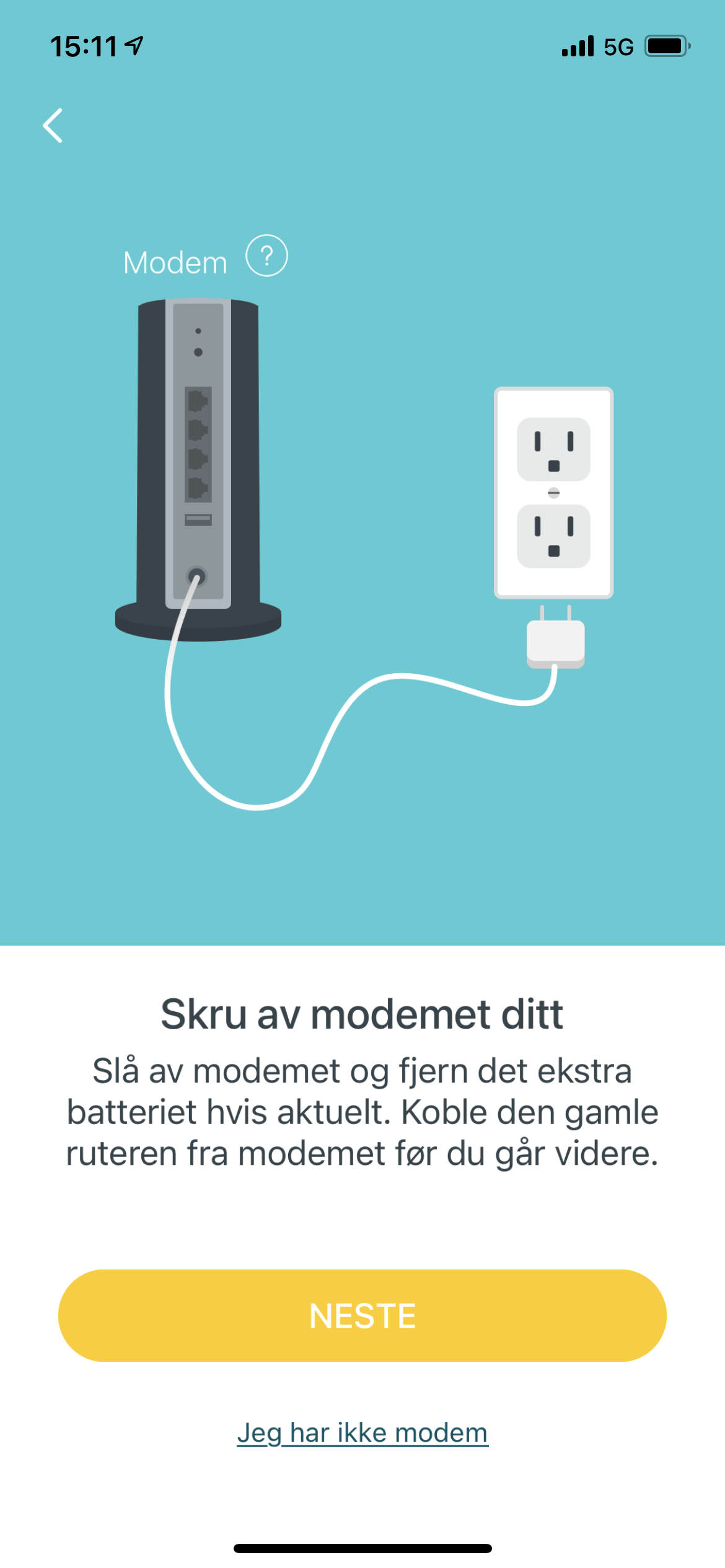
-
Plugg inn enhetene
- Add Button
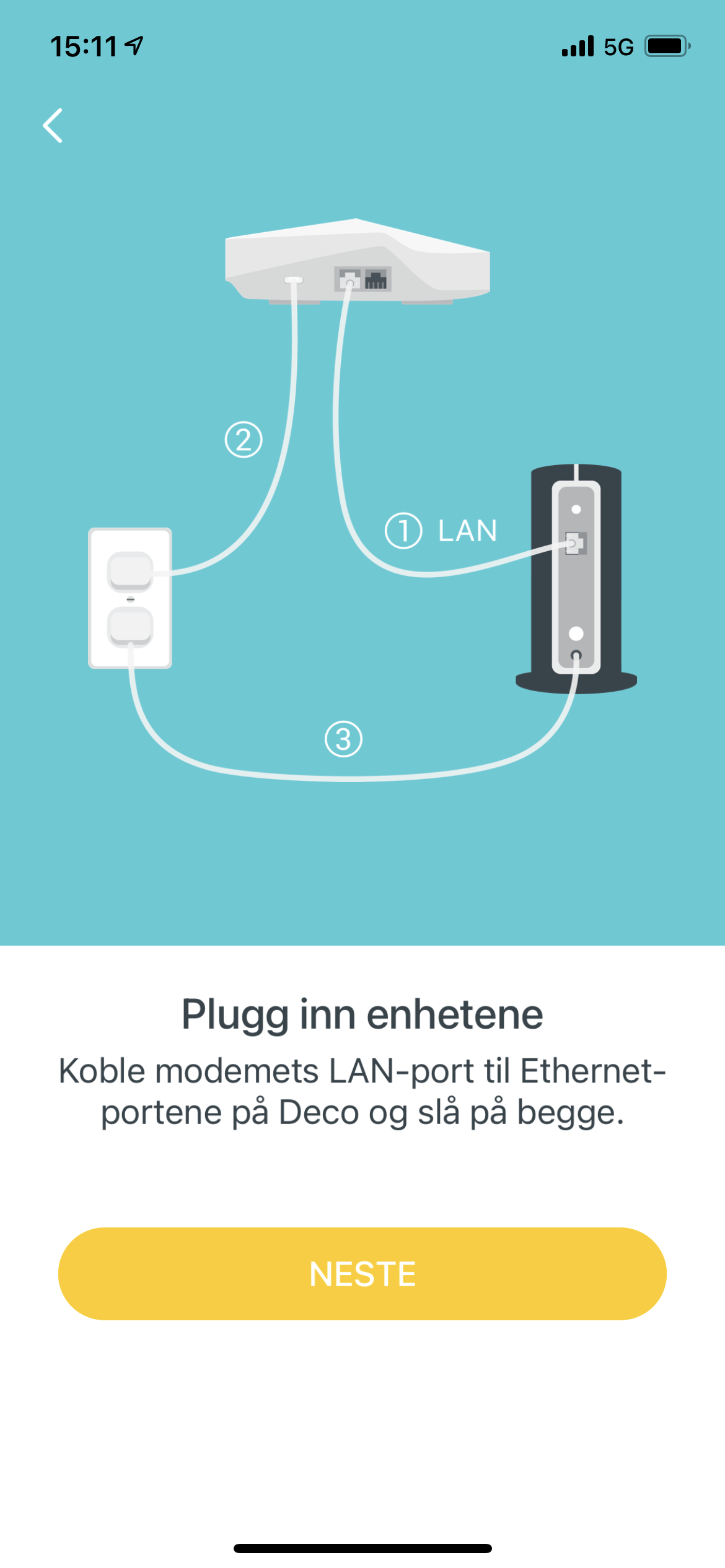
-
Kontroller modemet
- Add Button
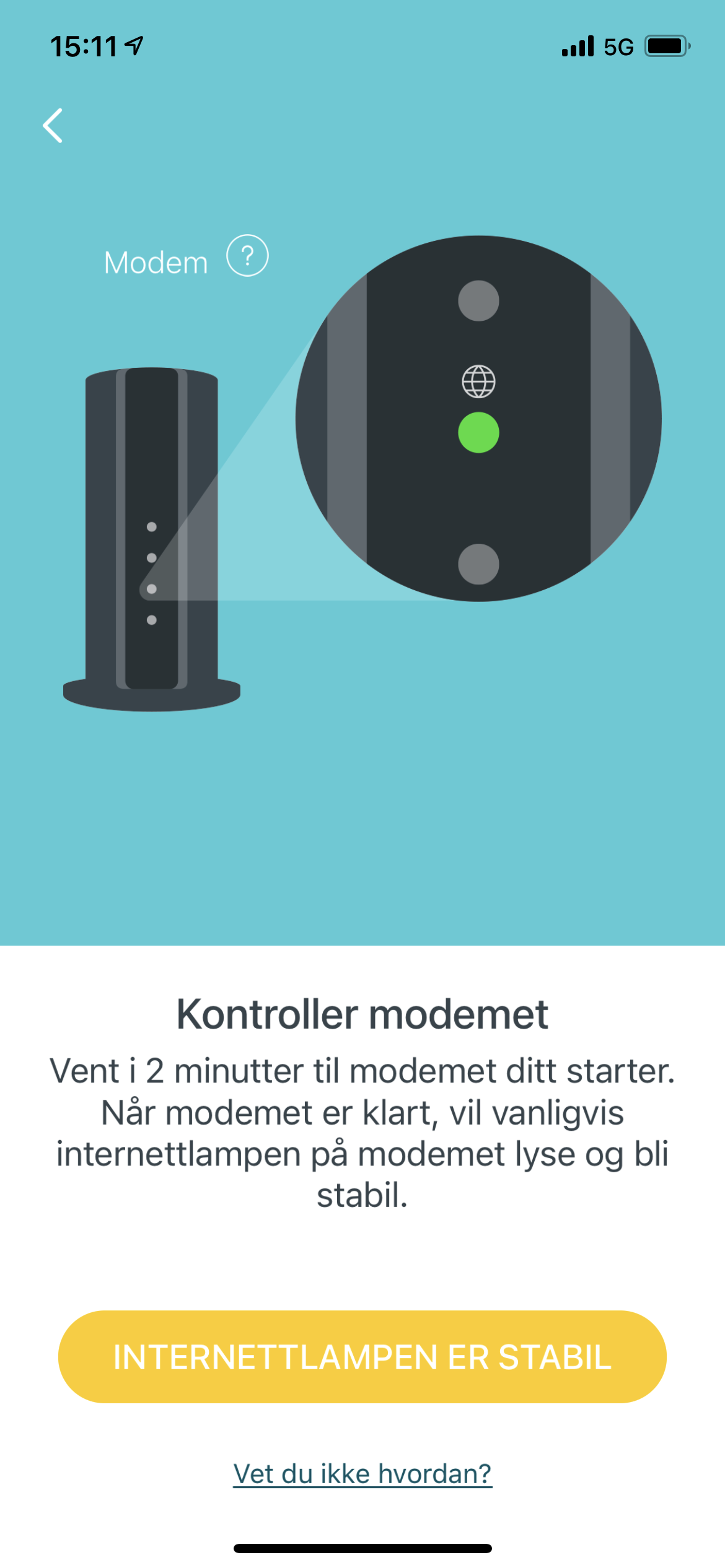
-
Slå på Deco
- Add Button
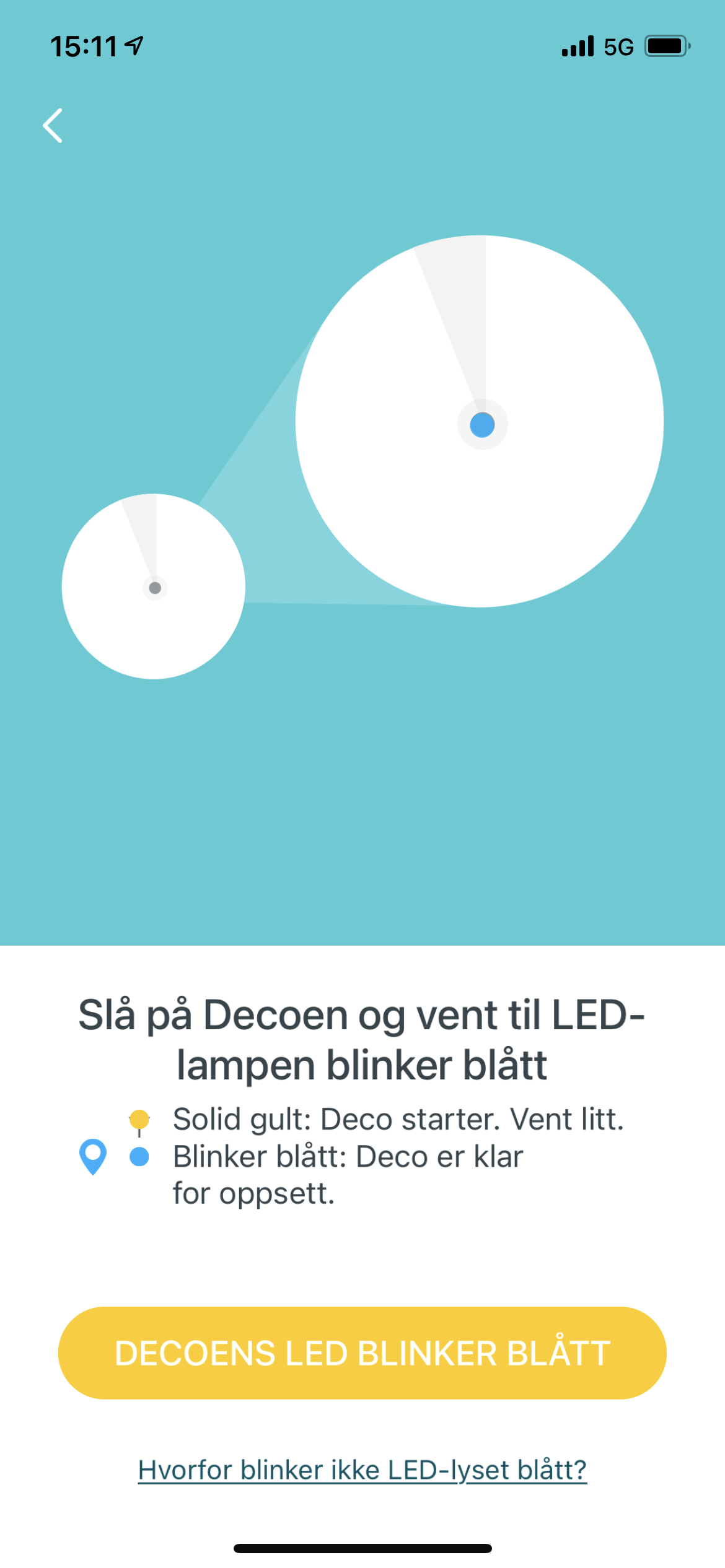
-
Søker etter Deco
- Add Button
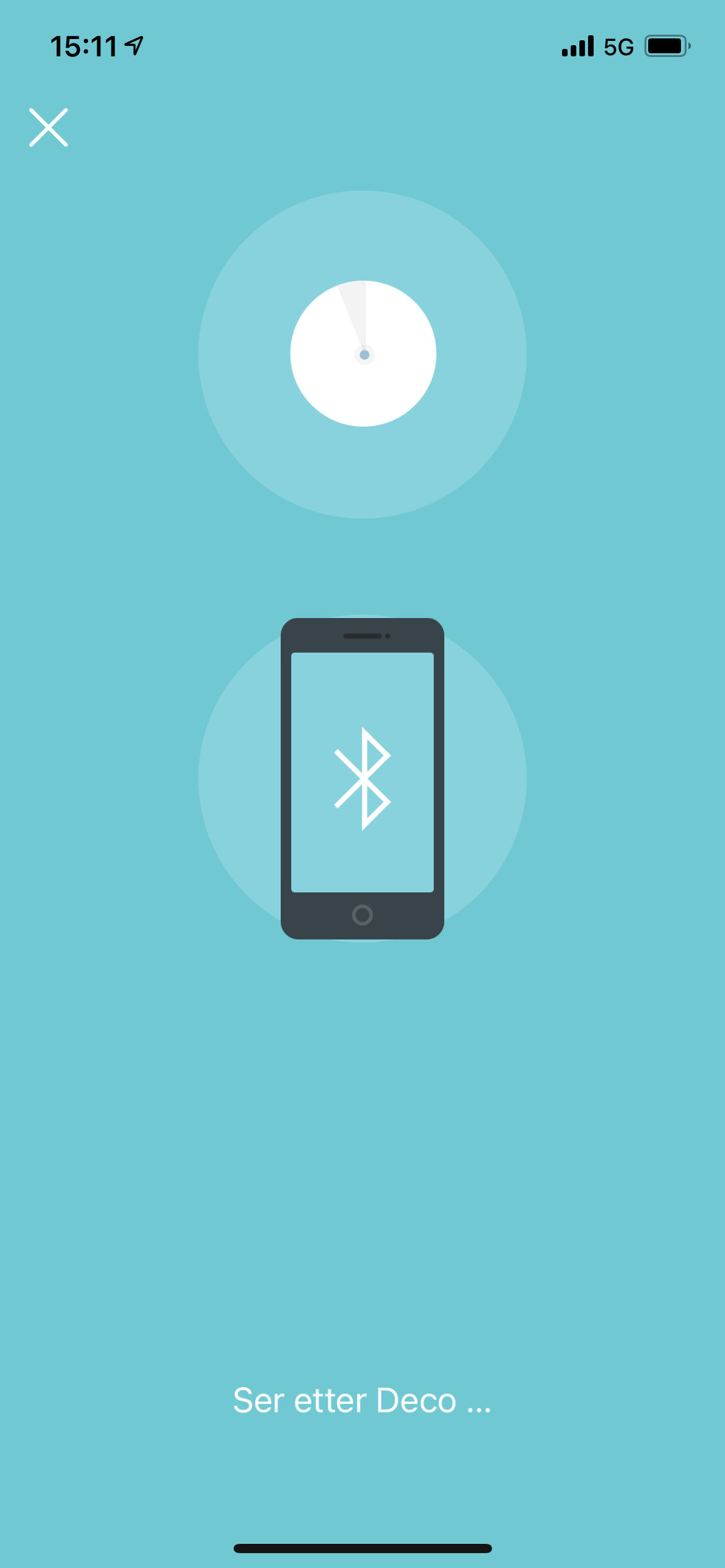
-
Hvor har du plassert denne Decoen?
- Add Button
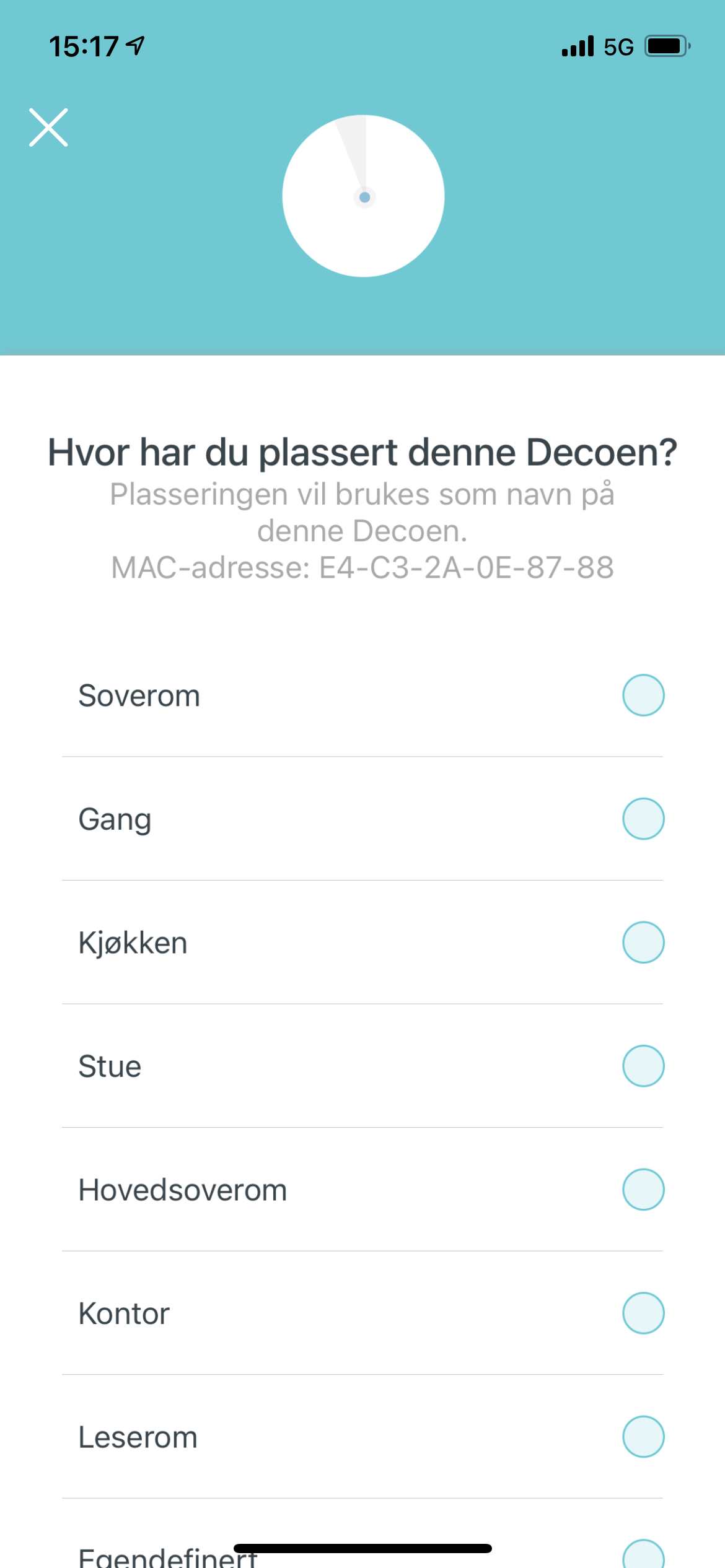
-
Søker etter internettforbindelse
- Add Button
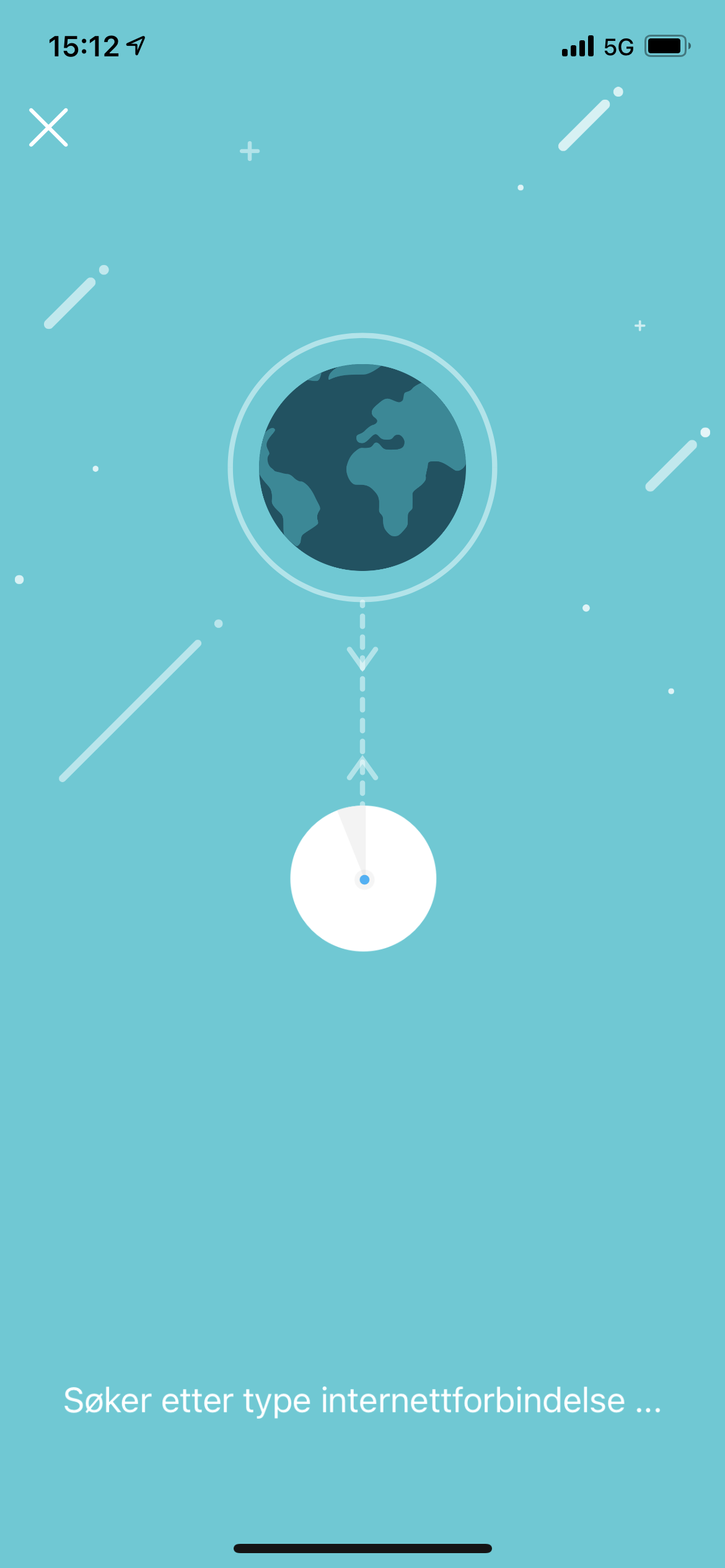
-
Internettilkobling
- Add Button
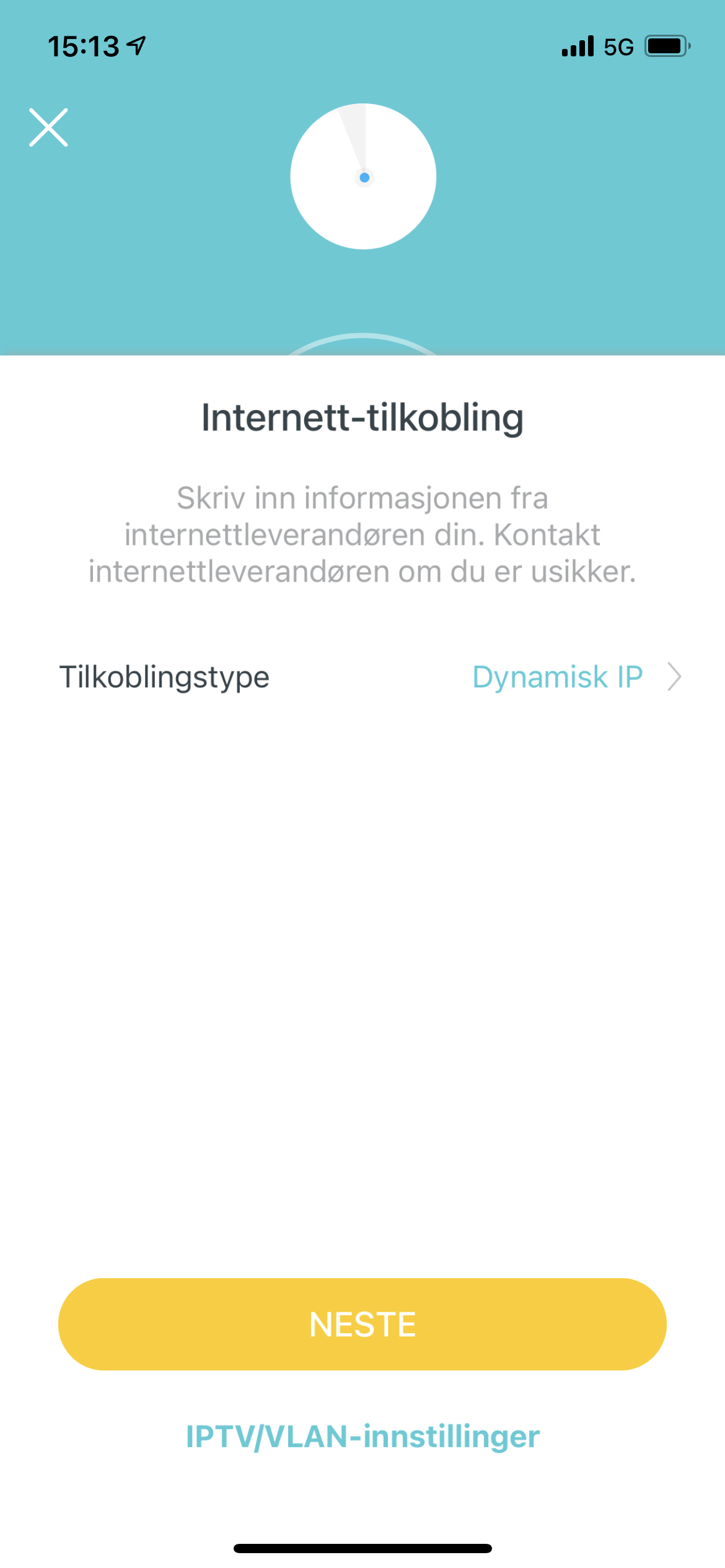
-
Angi tilkoblingstype
- Add Button
Velg Dynamisk IP og gå videre.
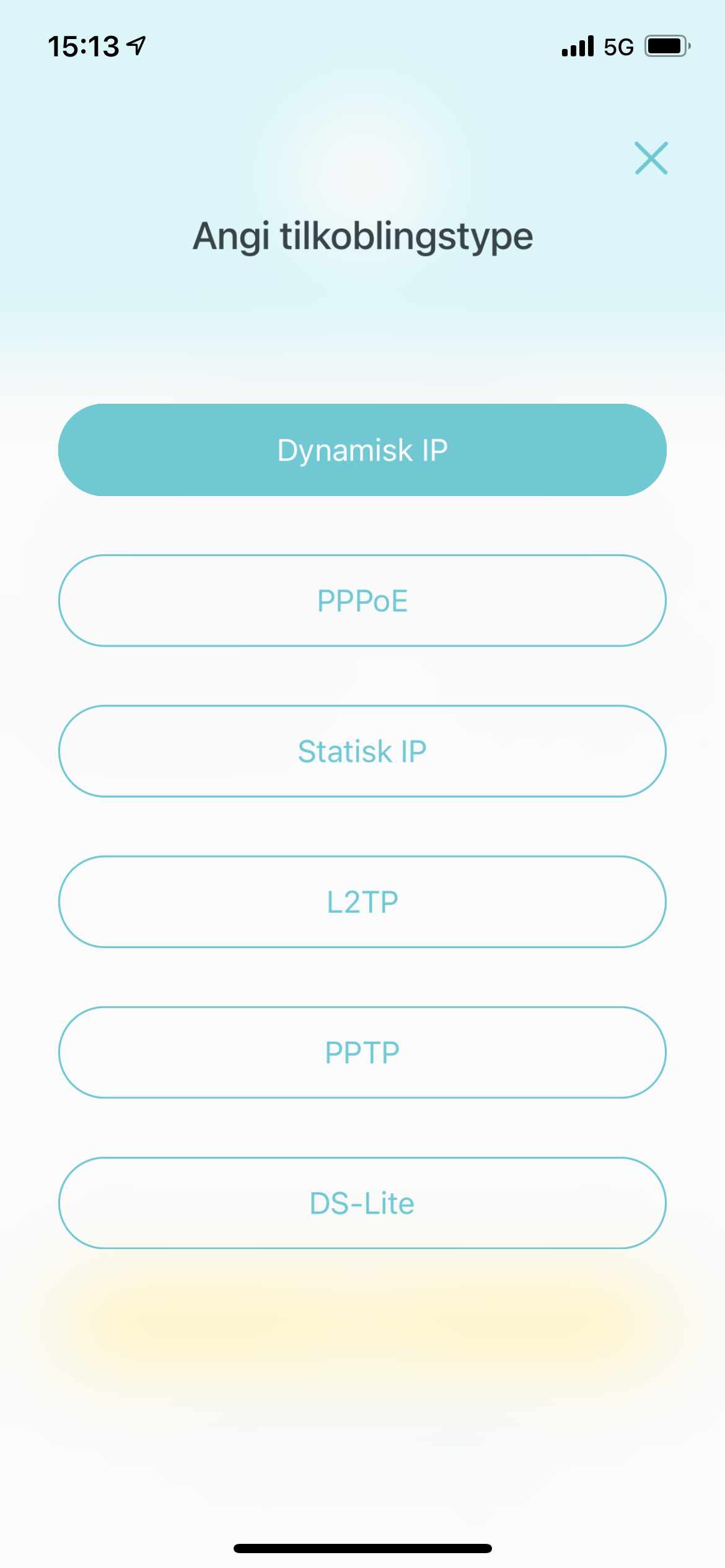
-
Oppsett
- Add Button
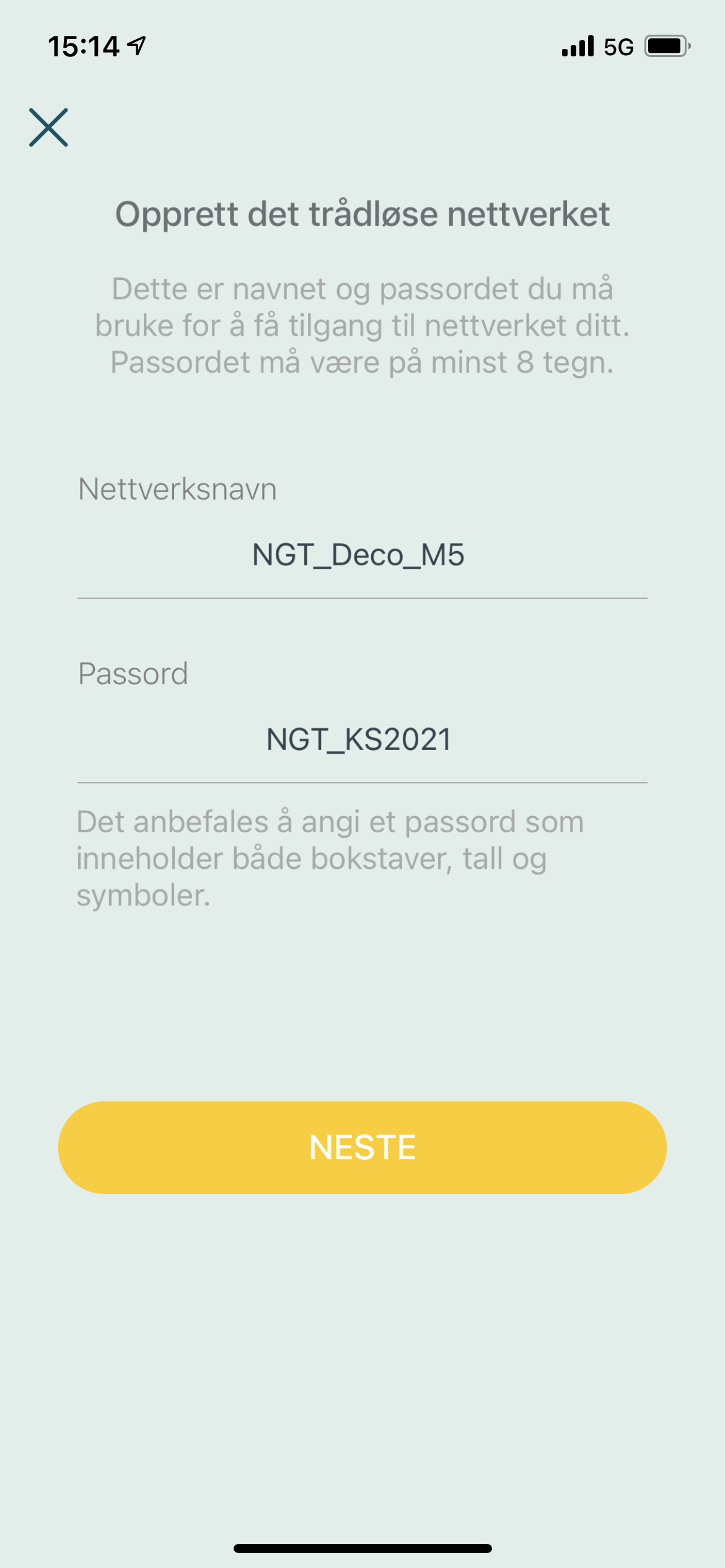
-
Ferdig
- Add Button
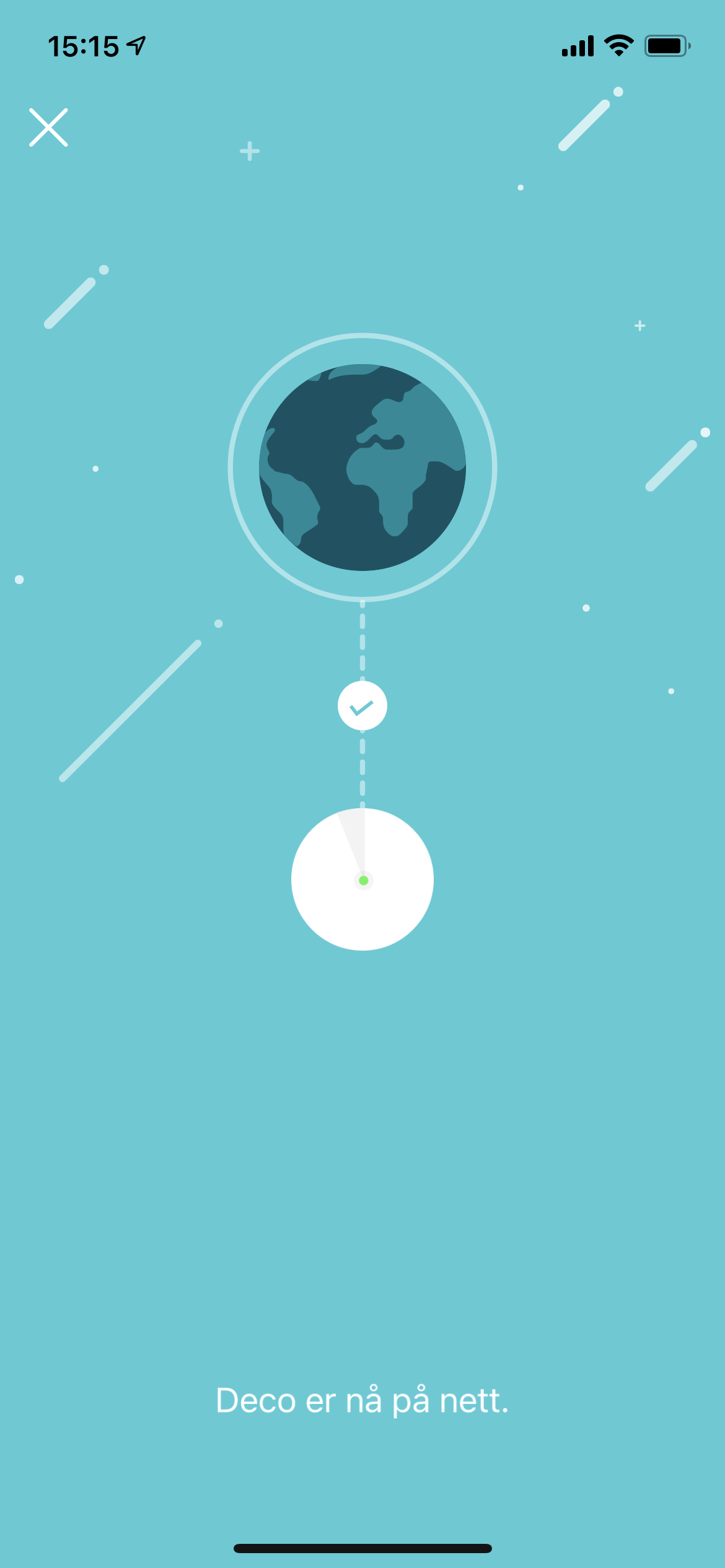
Utvide mesh-nettverket med flere noder
TP-Link Deco M5 kan brukes som enkeltstående nettverksenhet eller som del i et flerenode-nettverk. Løsningen støtter ikke OpenMesh, men du kan utvide nettverket ditt med andre mesh-noder fra TP-link. Alle støttede enheter kommer opp i Deco-app. Du benytter app-en til å legge til en ny node.
-
Under førstegangsoppsett
-
Etter førstegangsoppsett
- Add Button
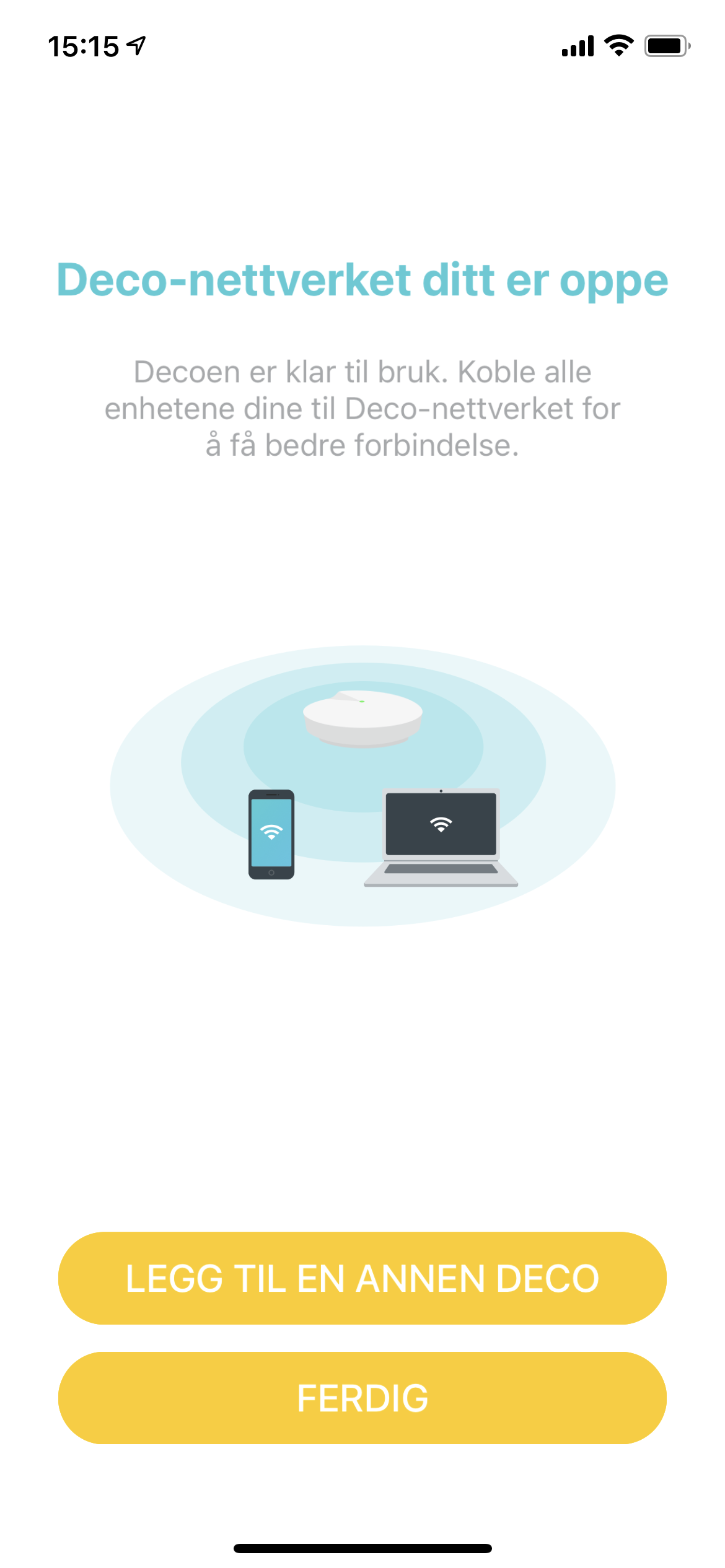
-
Finn et egnet sted
- Add Button
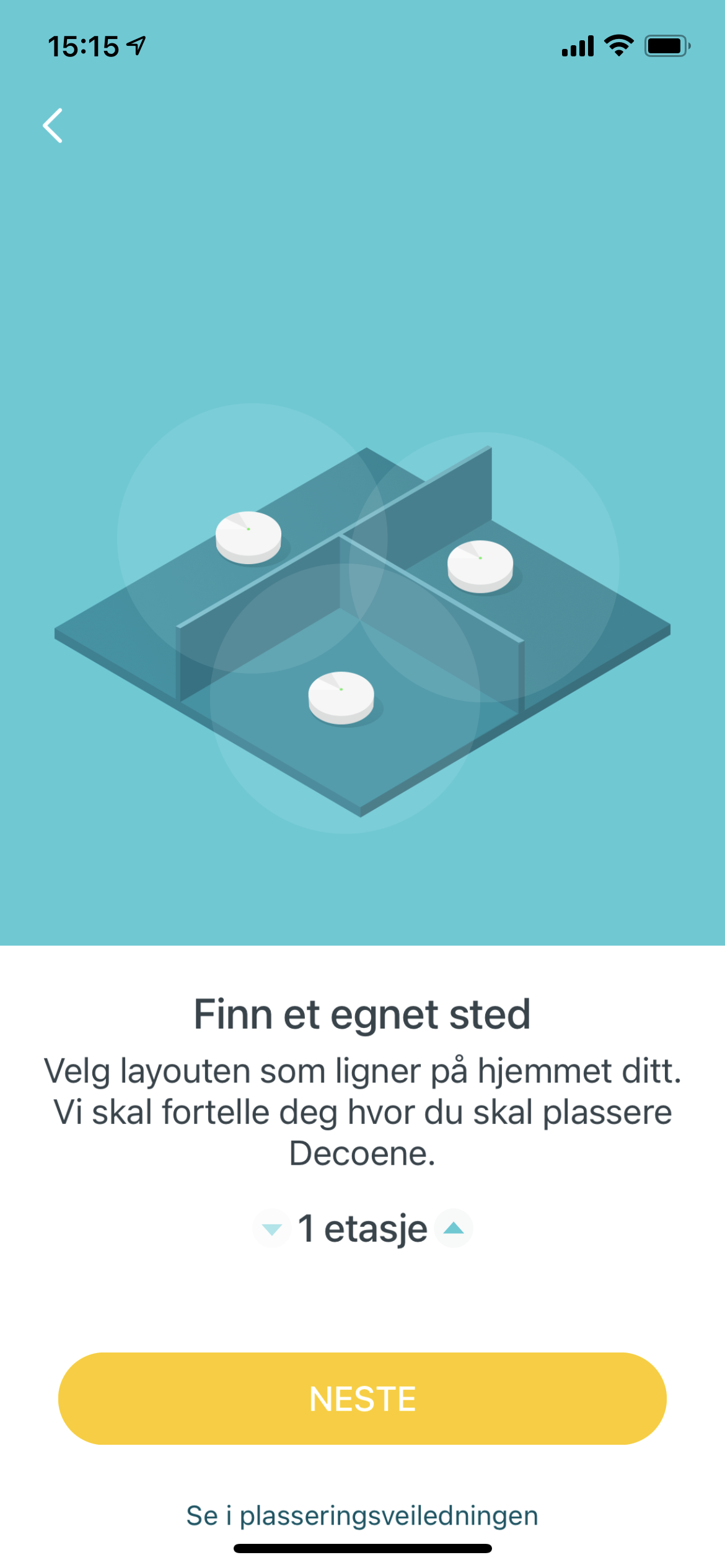
-
Søker etter Deco
- Add Button
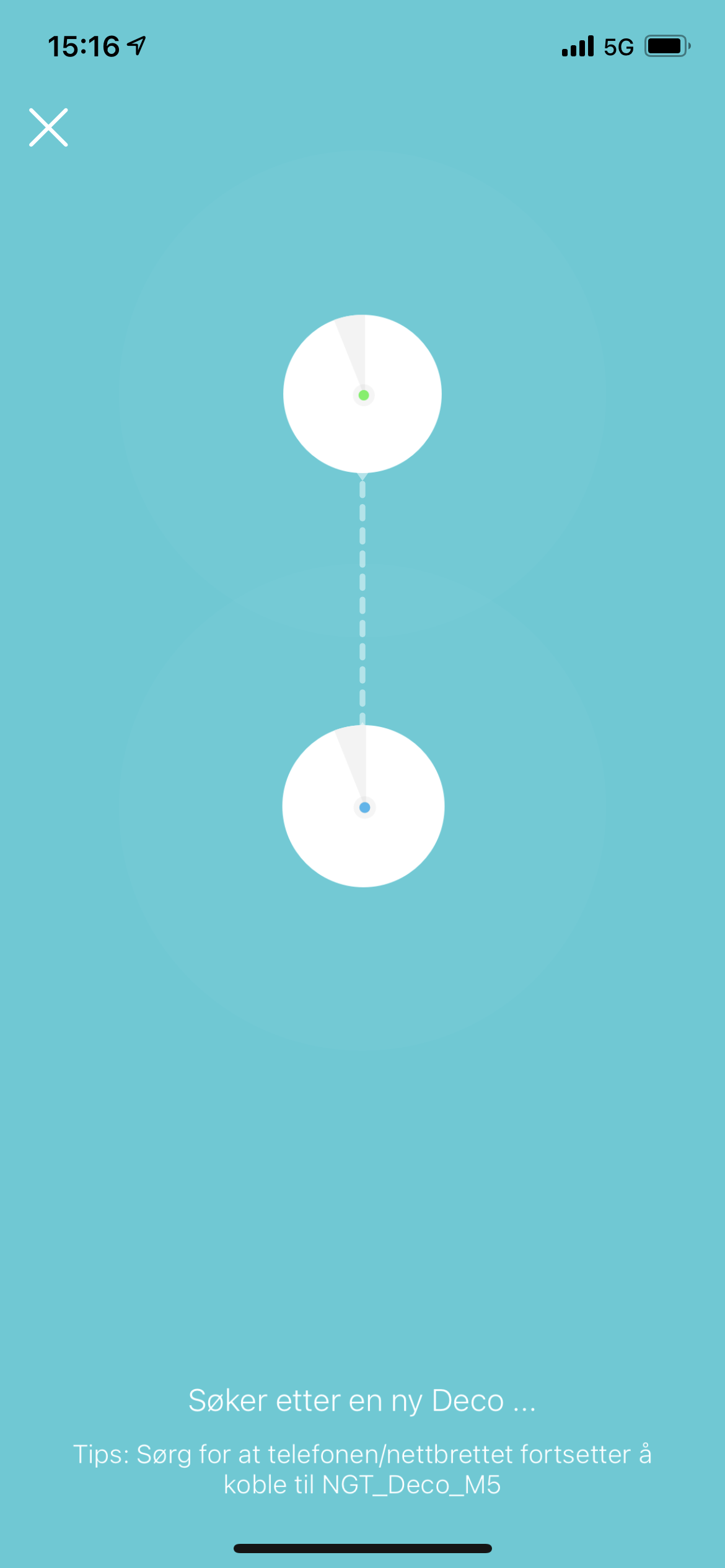
-
Plassering av Deco
- Add Button
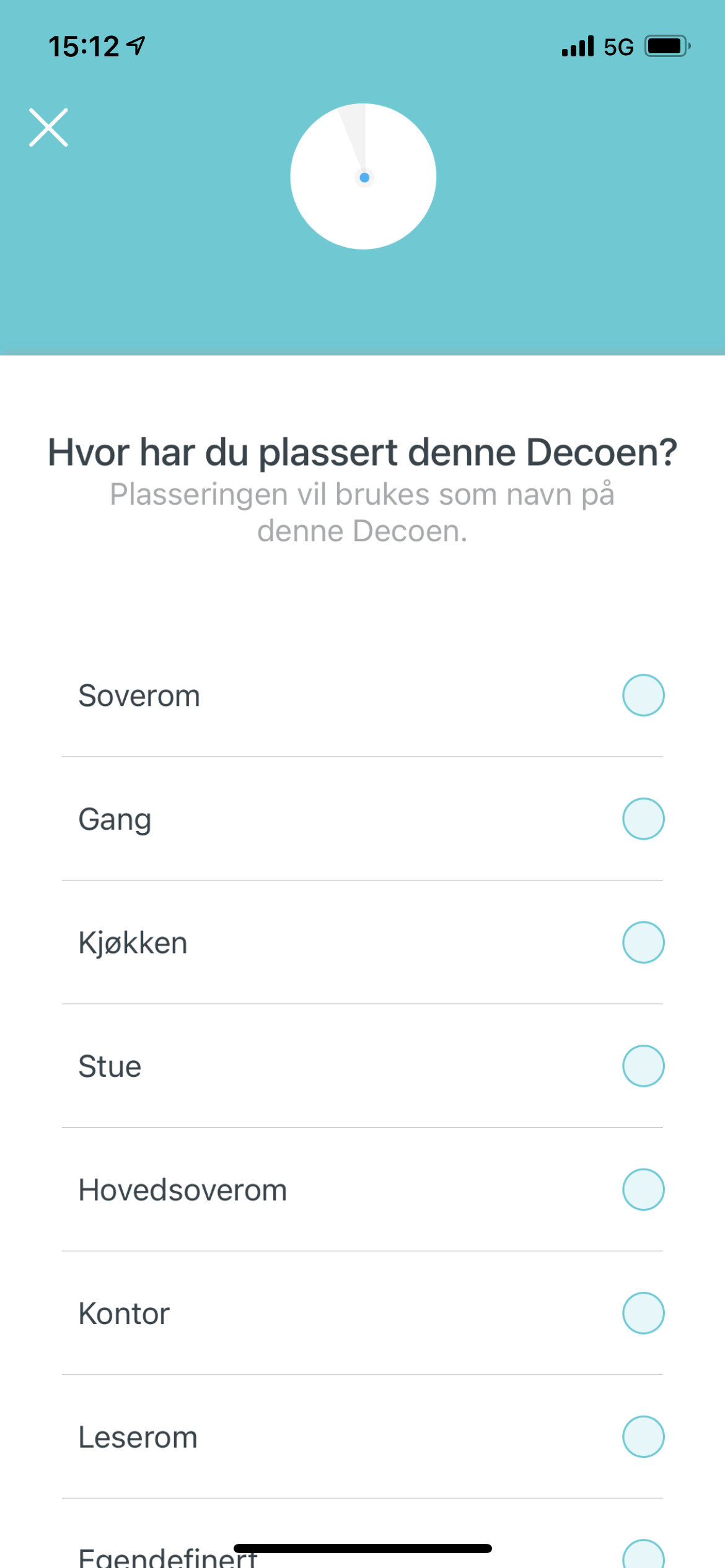
-
Optimaliserer nettverket
- Add Button
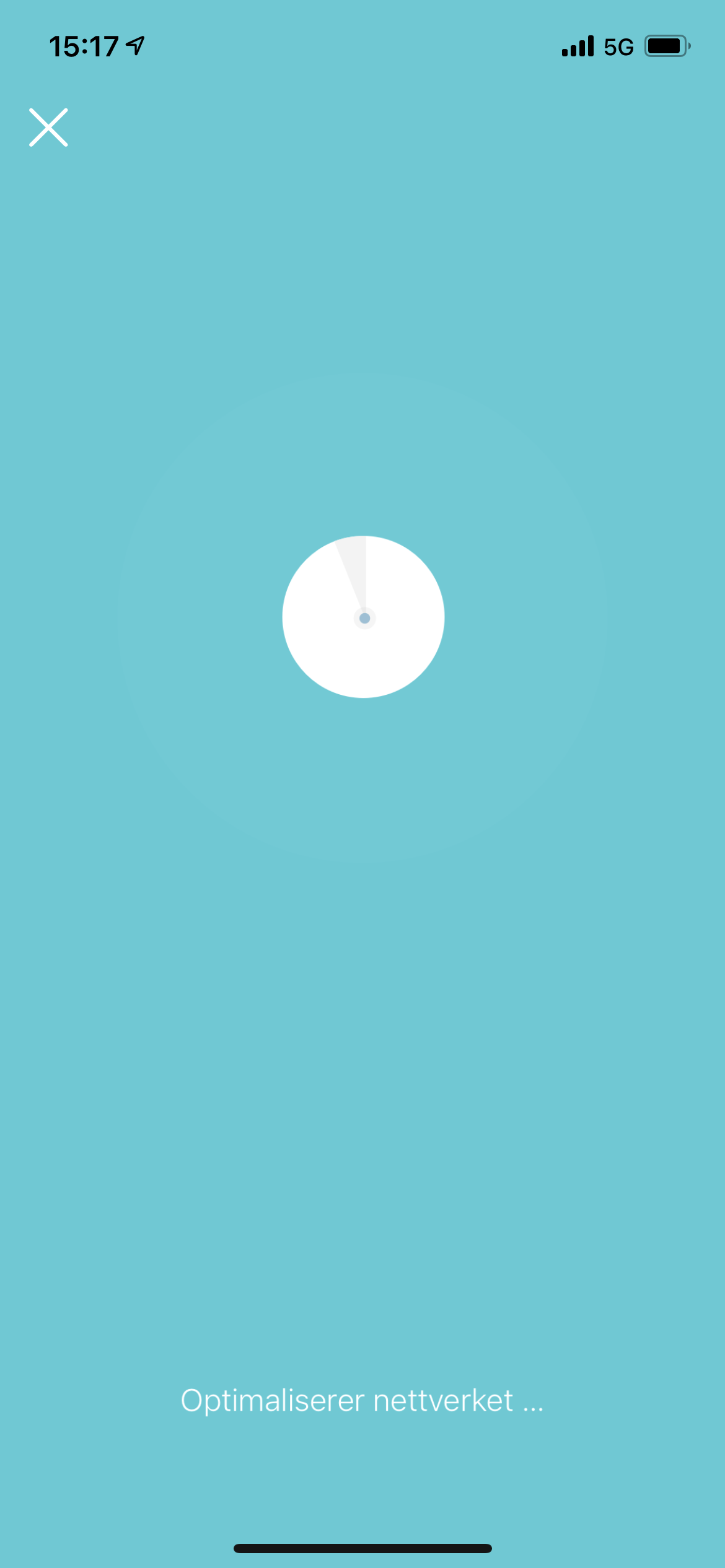
-
Ferdig!
- Add Button
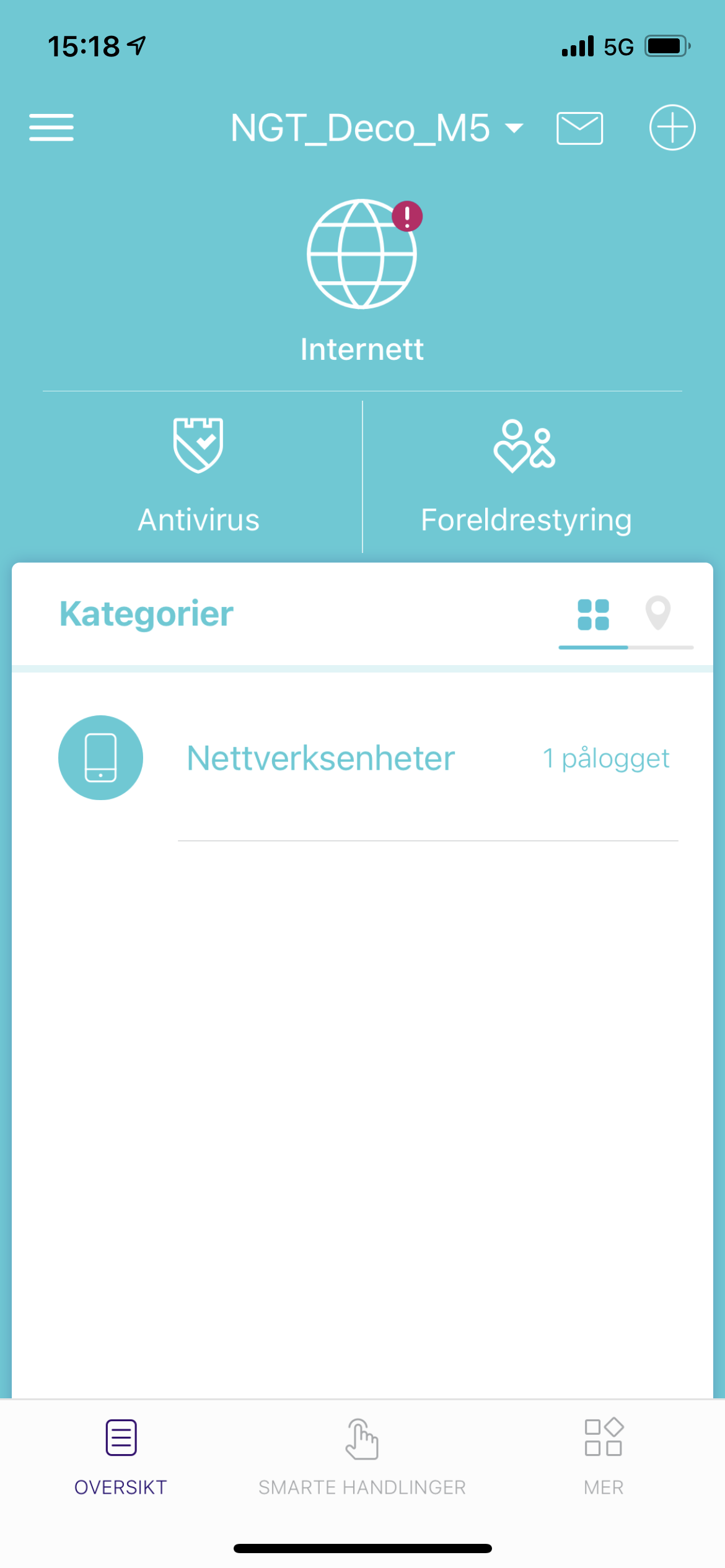
Trykk på +-tegnet oppe i høyre hjørne. Velg Decoer.
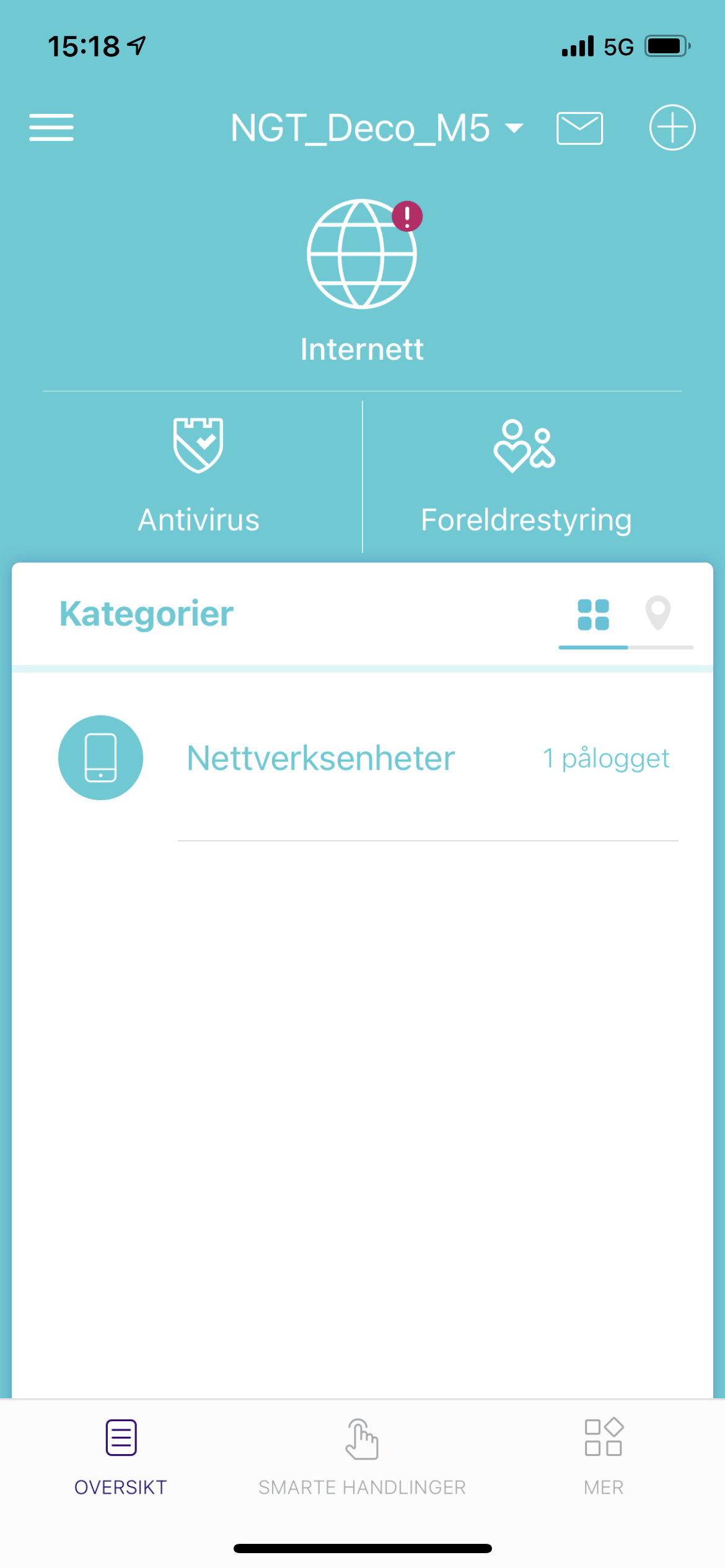
-
Hva vil du legge til?
- Add Button
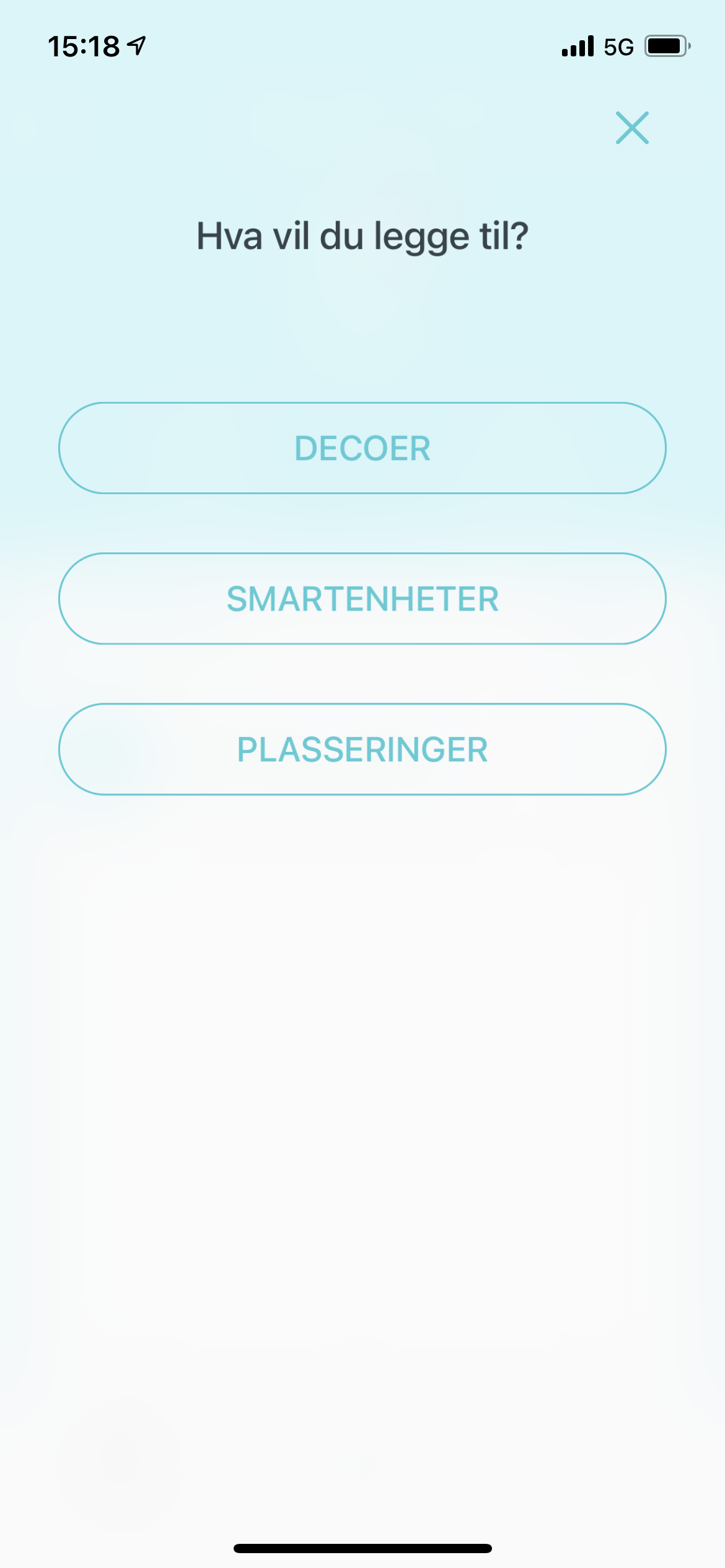
-
Identifiser Decoen din
- Add Button
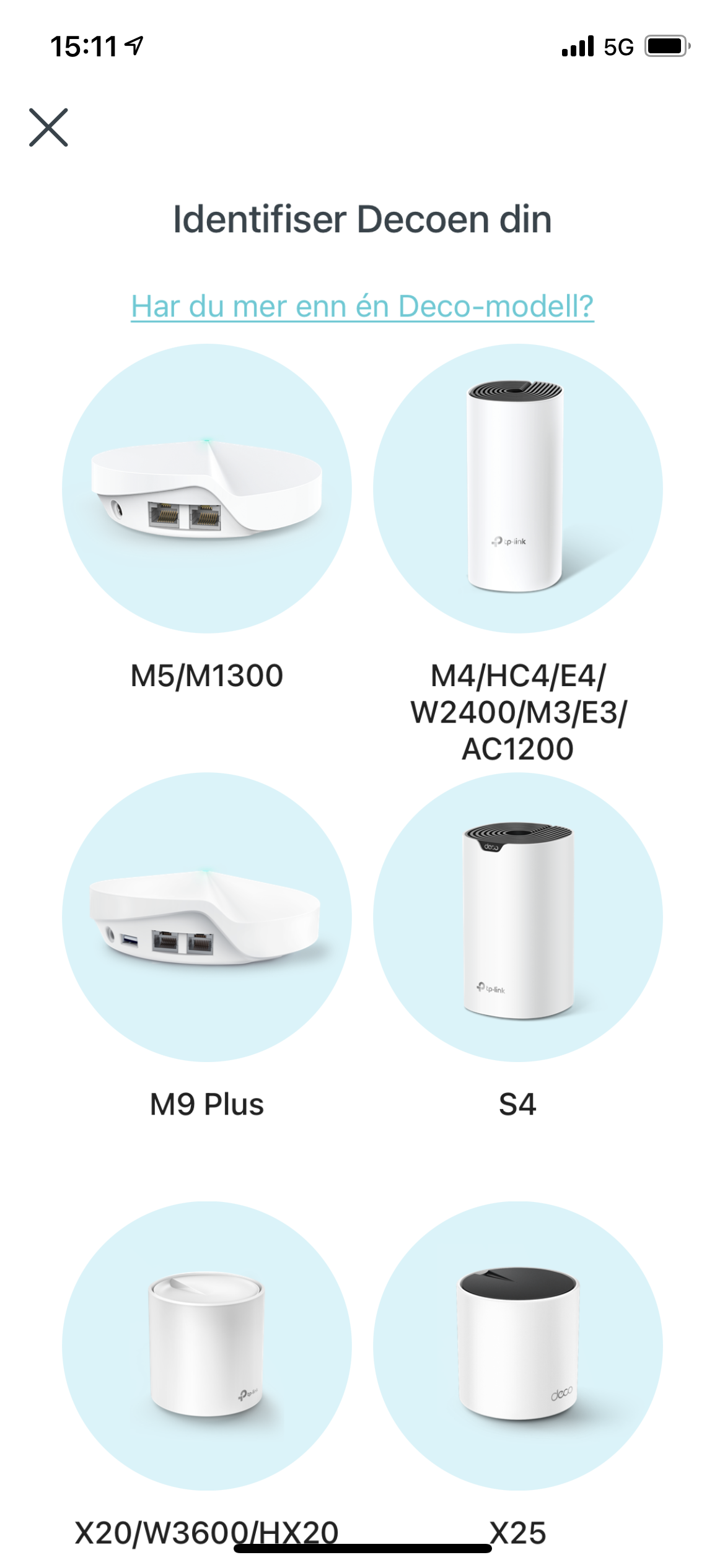
Følg deretter oppskrift under førstegangsoppsett.
En eller flere noder kommer ikke på nett
-
Feilsøk hovednoden
-
Feilsøk slavenoder
- Add Button
- Sjekk lampestatus på hovednoden i ditt nettverk. Lyser indikatoren fast rødt har den mistet tilkobling til internett. Sikre at kabel mellom Deco og nettermingerspunktet sitter skikkelig i. Dersom din Deco er koblet i et bredbåndsmodem, sjekk om modemet er på nett.
- Forsøk omstart av noden dersom det fremdeles lyser rødt. Omstart gjøres ved å trekke ut strømkabel, vent ti sekunder og koble deretter tilbake kabelen.
- Opprett feilmelding via MinSide på web eller i app.
- Sjekk lampestatus på noden eller nodene som har falt ut av nettet. Lyser indikatoren rødt har noden mistet kontakt med hovednoden i ditt mesh-nettverk.
- Forsøk omstart av noden.
- Forsøk å flytte noden nærmere hovednoden. Utfallet kan skyldes dårlig dekning.
- Forsøk Reset av noden. Hold inne knappen med en tynn gjenstand til lysdioden på fremsiden slukkes. Etter reset må noden settes opp på nytt.
Administrer ditt nettverk
I Deco-app kan du enkelt administrere og ha full oversikt over ditt nettverk. Se under for å lære om noen av funksjonene.
-
Se tilkoblede enheter
-
Trådløse innstillinger
-
Test internetthastigheten
- Add Button
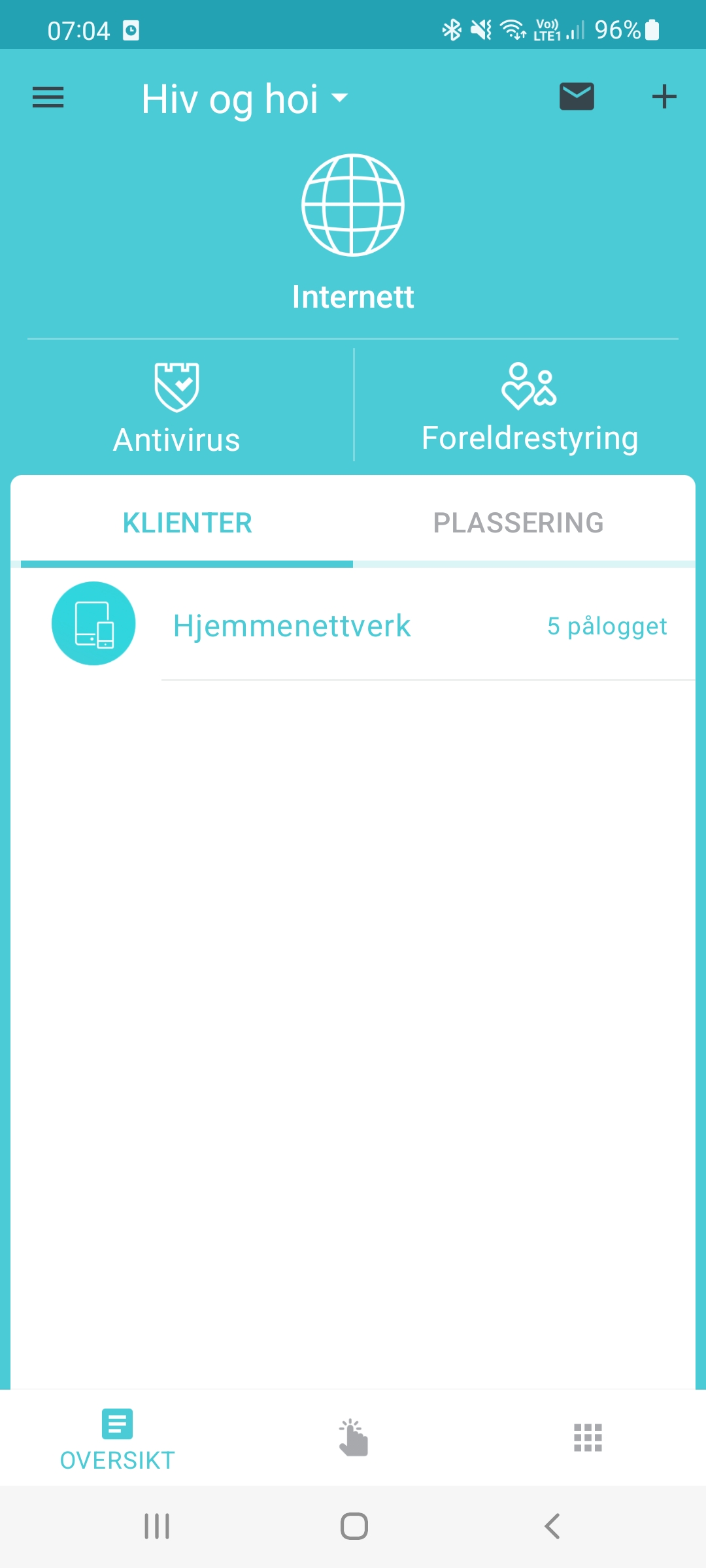
-
Enhetsoversikt
- Add Button
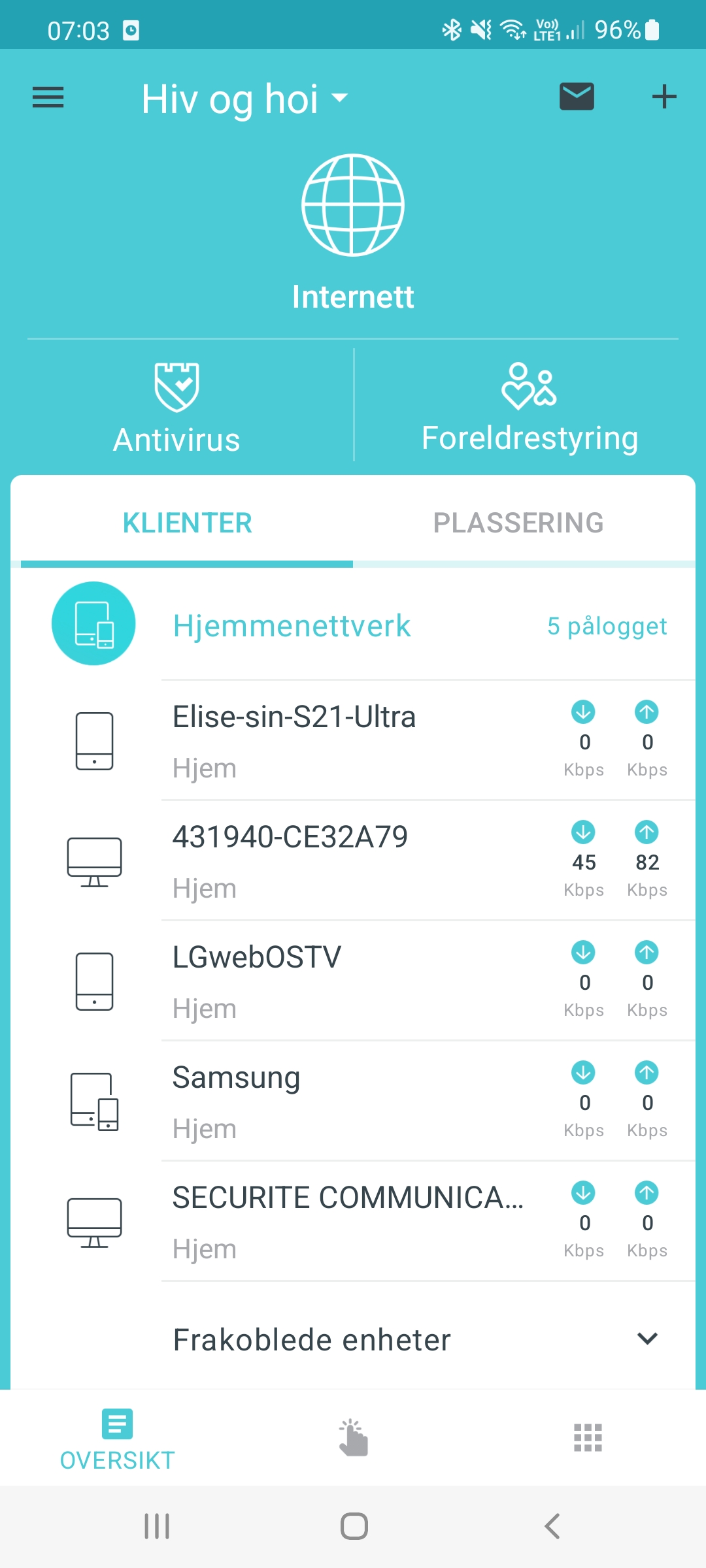
-
Administrer enhetene
- Add Button
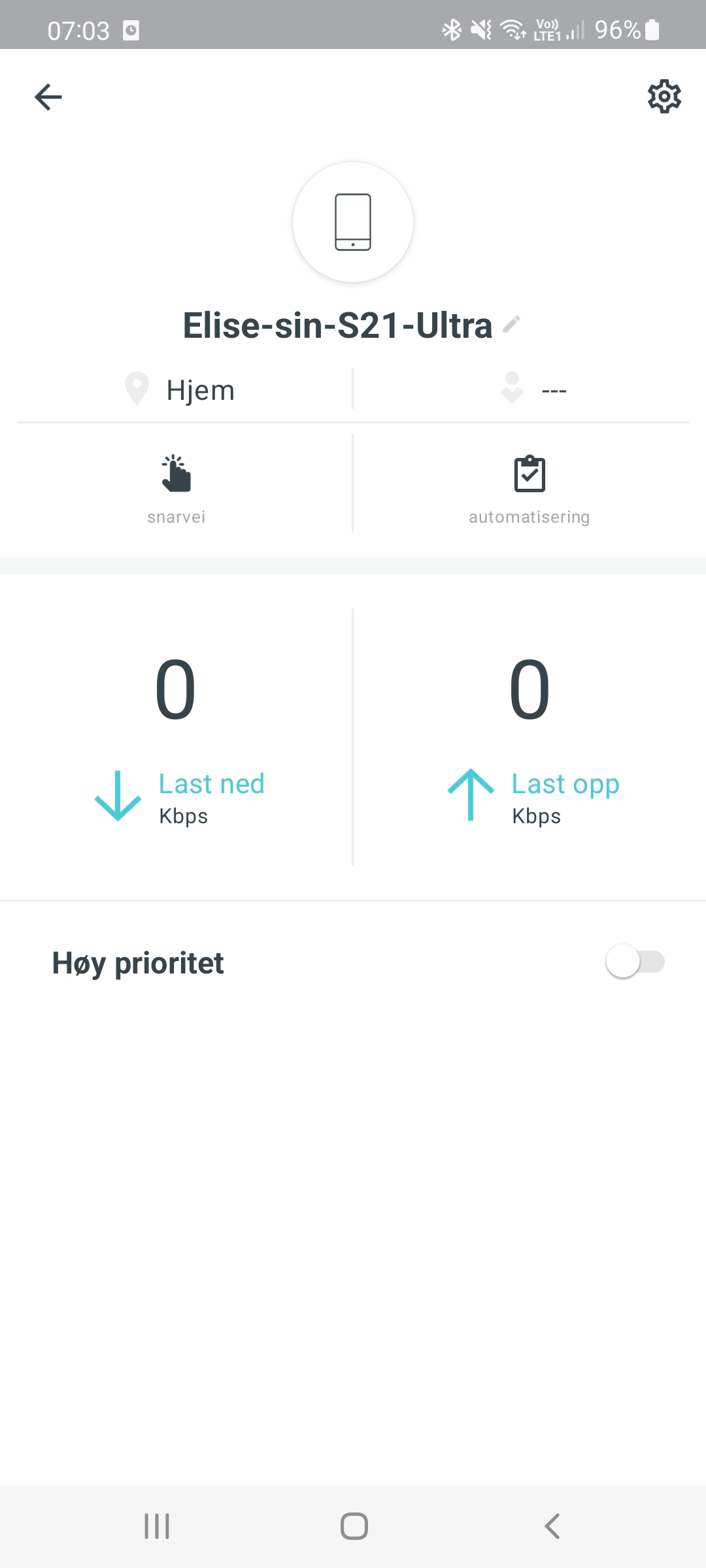
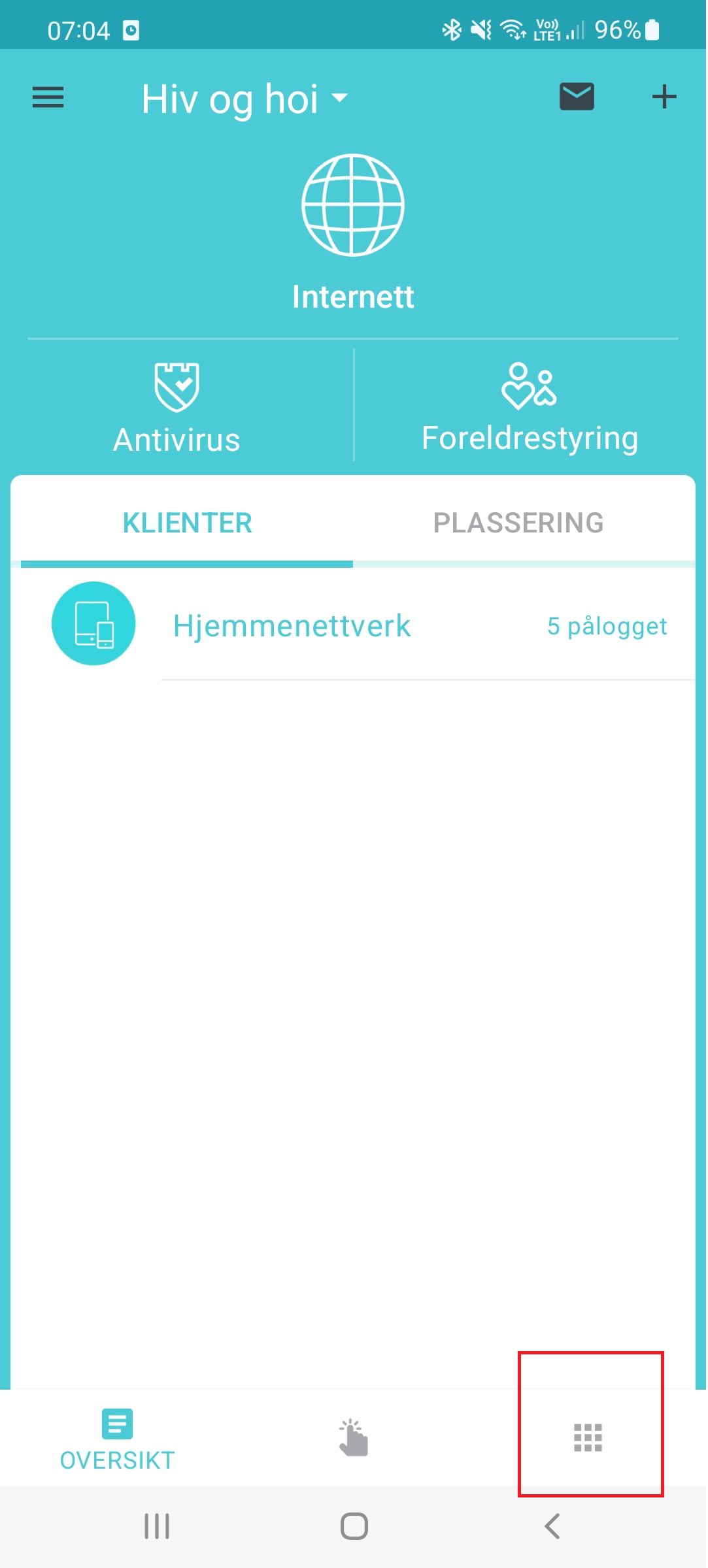
-
Ruterinnstillinger
- Add Button
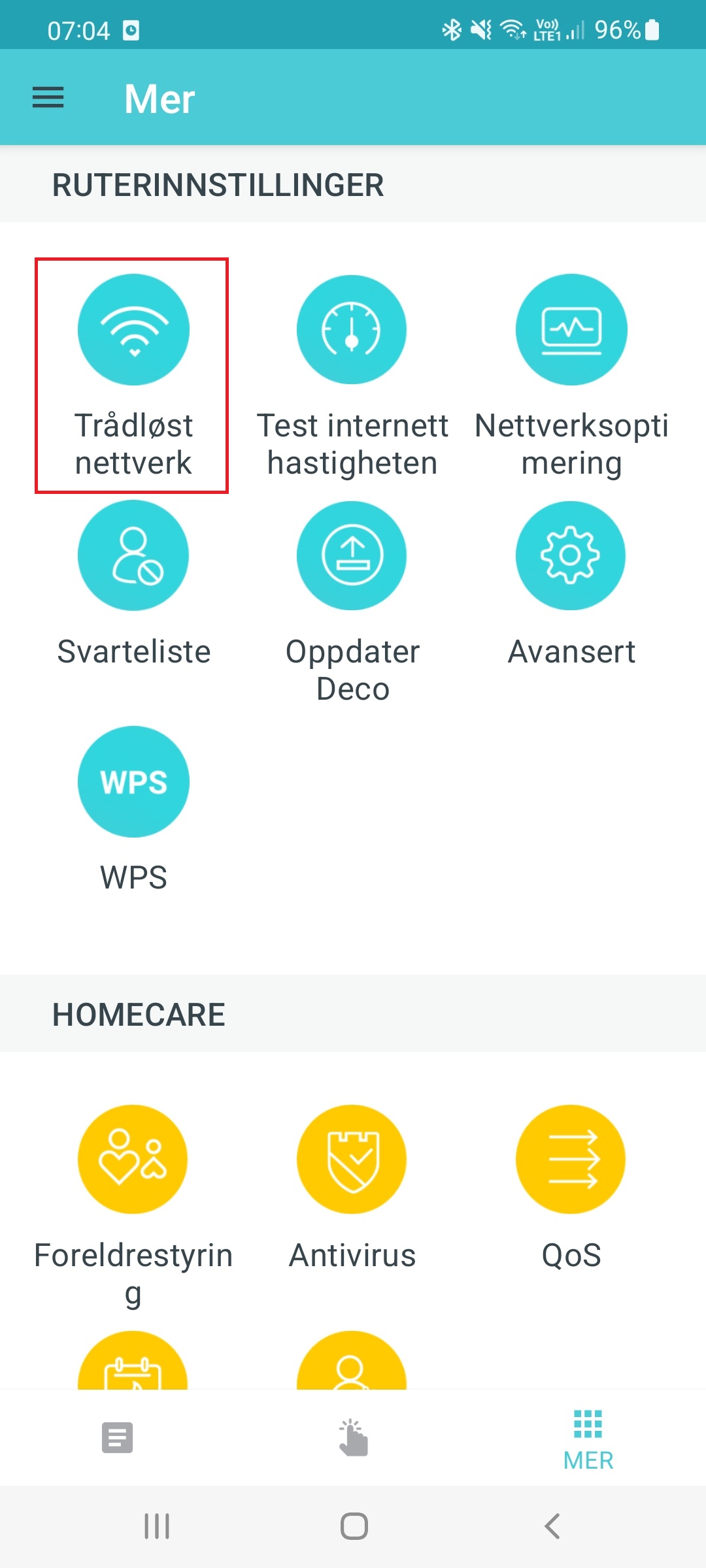
-
Trådløse innstillinger
- Add Button
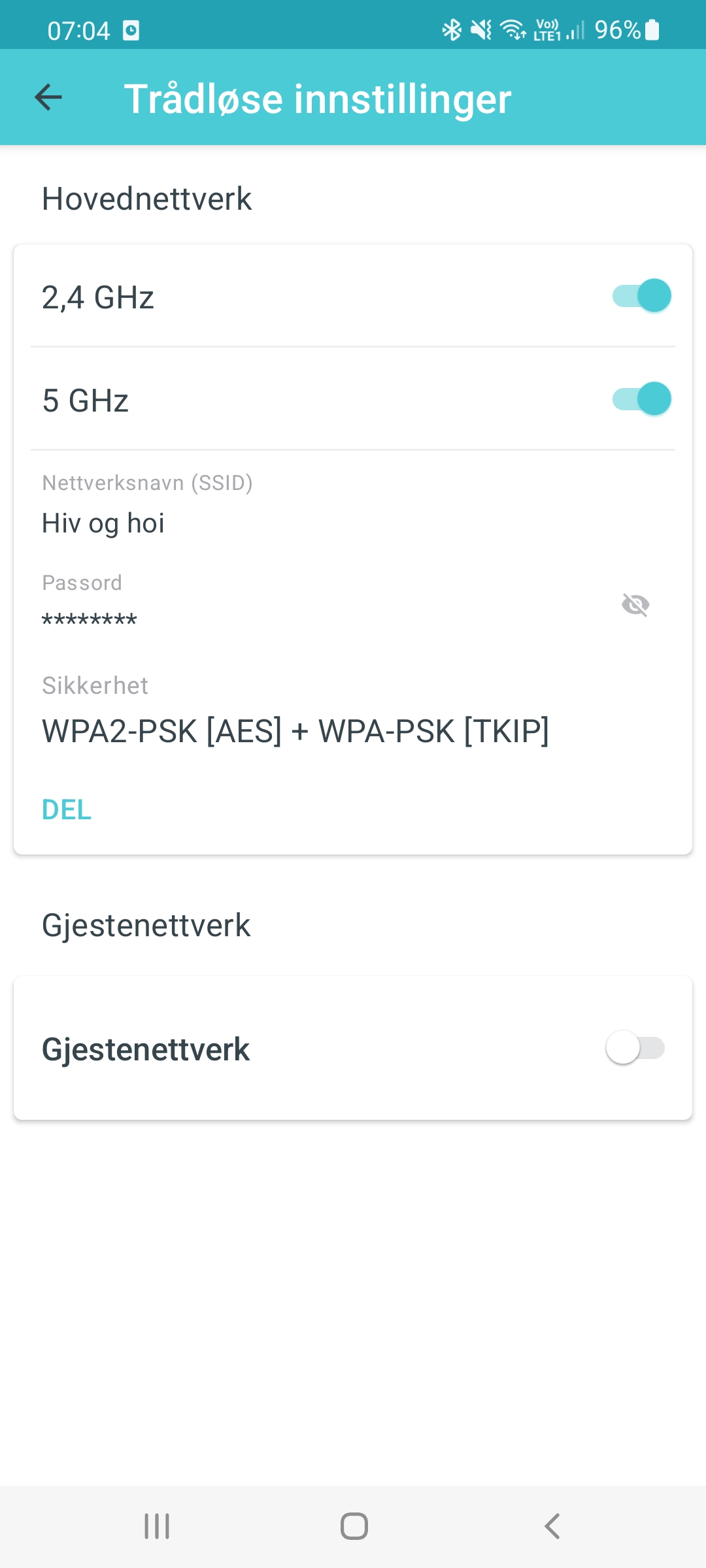
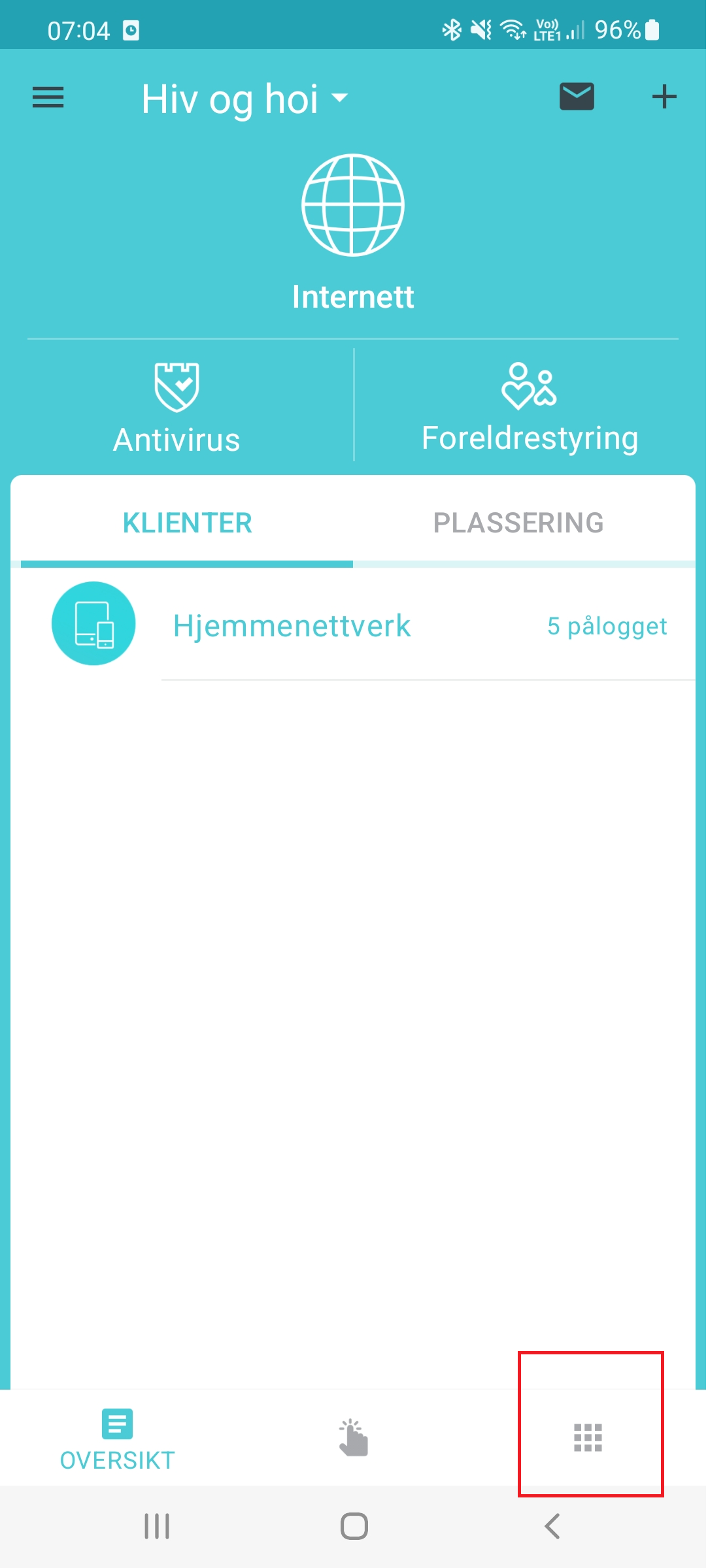
-
Ruterinnstillinger
- Add Button
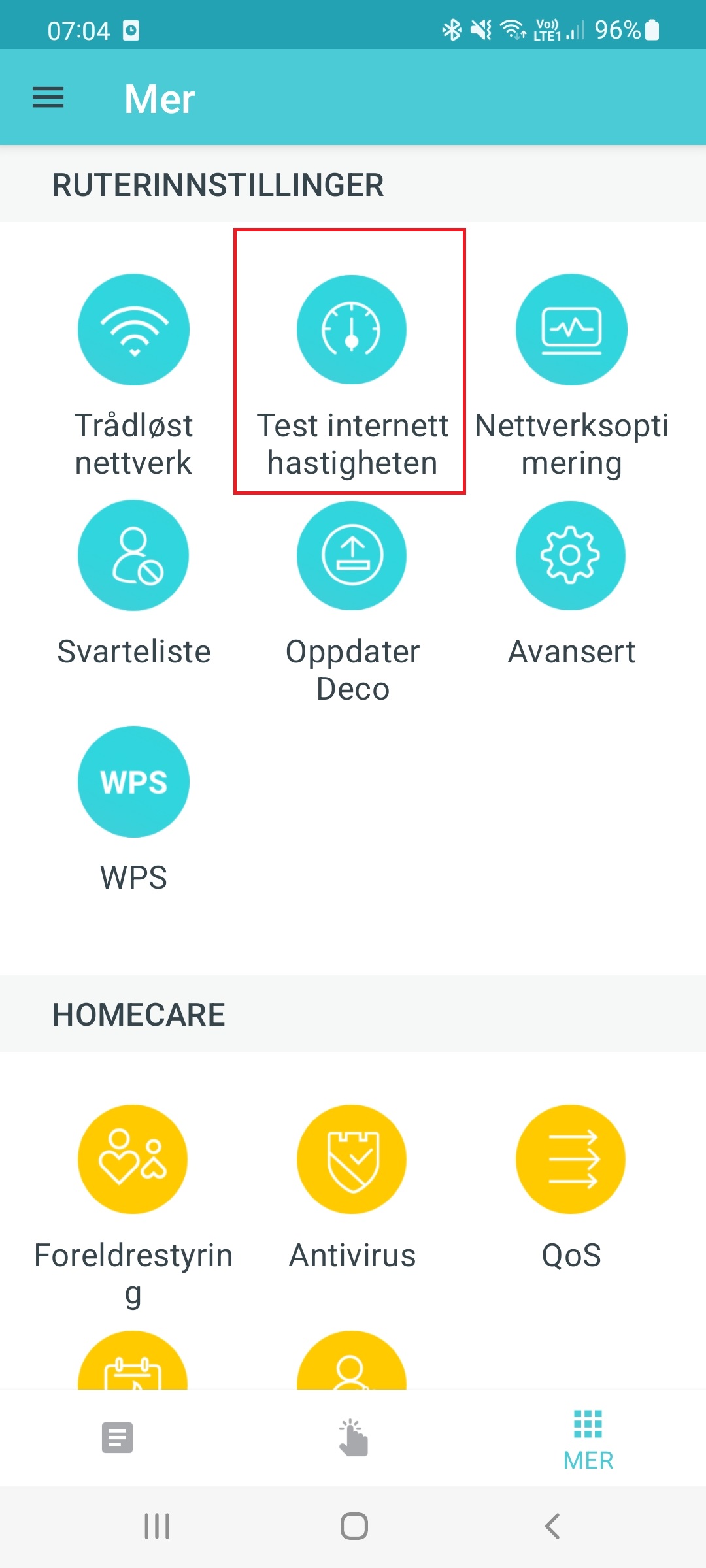
-
Utfør hastighetsmåling
- Add Button